Как запустить самсунг без аккаунта гугл
Как обойти аккаунт Гугл на Андроиде
Первая версия платформы Android с момента своего выхода претерпела несколько обновлений. Компания Google, уделяя большое внимание дальнейшему развитию системы, постоянно работает не только над исправлением обнаруженных ошибок, но и над расширением функционала популярной ОС.
С чем связана проблема функции FRP
Одним из новшеств разработчиков операционной системы Андроид стала последняя система защиты, которая появилась на устройствах начиная с версии 5.1. Эта функция (Factory Reset Protection или FRP lock) заключается в следующем: в случае утери смартфона или его краже, владелец сможет заблокировать свой гаджет, после чего, без пары логин/пароль от гугл аккаунта, телефон не будет подлежать дальнейшему использованию. Эта же защита сработает и при попытке полного сброса настроек (hard reset).
Но как обойти аккаунт Гугл, если мы сами сбросим настройки, к примеру, при прошивке устройства или удалении графического ключа? Кроме того, нередки случаи, когда и верные пароль/логин система не принимает.
В любом случае, при первом запуске устройства и попытке доступа к сети wi-fi, на экране смартфона появится запрос подтвердить аккаунт Гугл на Андроид:
Вот тут-то и возникает необходимость в поиске способа, способного справиться с проблемой.
Обход Гугл аккаунта
Надо заметить следующее: ситуация осложняется тем, что в условиях большого количества компаний производителей смартфонов на базе Android, и ещё большего числа моделей, единого универсального решения для всех устройств попросту не существует. Поэтому мы сейчас рассмотрим несколько проверенных вариантов.
Как избежать проблему при сбросе
Чтобы не попасть в неприятную ситуацию, не забудьте воспользоваться возможностью, предусмотренной разработчиками. Для этого перед тем, как выполнить сброс, идём в «Настройки», выбираем раздел «Аккаунты» (может быть «Учётные записи»), находим «Google», открываем.
Дальше вызываем меню, нажав в верхнем правом углу три точки, выбираем «Удалить аккаунт» (на некоторых моделях выбор действия вызывается долгим нажатием на поле аккаунта). Теперь нам нужно
перевести своё устройство в режим разработчика (отладка по USB) и активировать пункт «Разблокировка ОЕМ»:
Теперь нам нужно
перевести своё устройство в режим разработчика (отладка по USB) и активировать пункт «Разблокировка ОЕМ»:
Пять способов обхода защиты Гугл аккаунта
Способ № 1
Первым шагом мы должны извлечь сим-карту, а затем включить смартфон. Далее выбираем нужный язык, окно с SIM игнорируем (кнопка «пропустить»). В следующем окне, где требуется ввести номер телефона или эл. почты, нажимаем и удерживаем символ @ до появления кнопки настроек, нажимаем сначала её, а затем «Настройки клавиатуры Android». После этого нажимаем сенсорную кнопку «назад» в самой нижней части дисплея, затем там же кнопку вызова подменю долгим нажатием (может быть придётся нажать и кнопку «домой», на всех устройствах по-разному) до появления поисковой строки Google:
В открывшейся поисковой строке пишем слово «настройки». Попав в раздел настроек выбираем «Восстановление и сброс», а затем отключаем «
Попав в раздел настроек выбираем «Восстановление и сброс», а затем отключаем «
Способ № 2
Ещё один универсальный метод, который может помочь в сложной ситуации, когда в интернет или в настройки войти возможности нет или другие действия тоже не представляется возможным выполнить.
Что нужно сделать:
Вставляем сим-карту в заблокированный телефон, из которого будем удалять аккаунт гул. Затем, звоним на этот номер с другого устройства. Принимаем звонок и выбираем действие «Добавить новый вызов», после этого в номеронабирателе вписываем любые цифры:
Теперь нам нужно ввести свой аккаунт Google, от которого мы знаем пароль (или создать новый). После этого сохраняем контакт именно на этот аккаунт:
После проделанных манипуляций перезагружаем смартфон.
Способ № 3
В смартфон, который будем разлочивать вставляем sim-карту и звоним на этот номер с другого телефона. Дальше, как это было описано во втором способе, нажимаем на + (т.е. добавляем новый вызов), а звонок сбрасываем. После этого откроется клавиатура, с её помощью вводим следующую комбинацию: *#*#4636#*#* (см. на скриншоте):
Сразу после ввода последнего символа произойдёт автоматический переход в новое окно с информацией и расширенными настройками. Теперь нажимаем на стрелку, находящуюся в левом верхнем углу экрана и переходим в стандартные настройки устройства, выбираем раздел «Восстановление и сброс», отключаем «Копирование данных» и «Автовосстановление» (может быть «Архивация» и «Восстановление данных»), после чего выполняем сброс настроек (или хард ресет):
Осталось дождаться завершения процедуры, а после этого заходим в свою учётную запись Google через Wi Fi.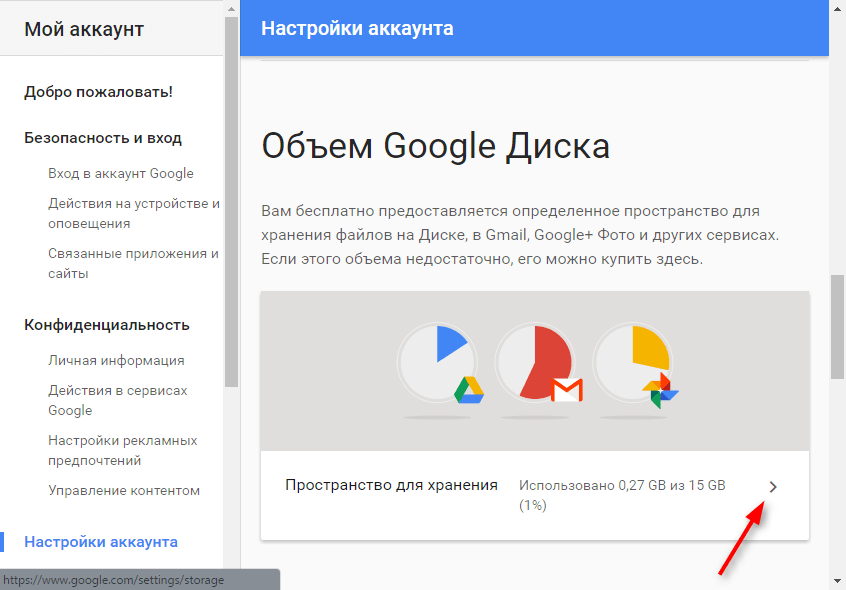
Способ № 4
Зайти в стандартные настройки можно попробовать и другим путём: на главном экране нажимаем и удерживаем кнопку «Домой», а когда появится значок Google, «тапаем» по нему и переходим в поисковую строку, нажимаем, появляется клавиатура, набираем слово «Настройки»:
А дальше, как описано в третьем способе: «Восстановление и сброс» -> дезактивируем архивацию и восстановление -> сбрасываем все настройки, перезагружаемся.
Способ № 5
Посмотрите, пожалуйста видеоролик, в котором рассказывается, как после сброса настроек обойти аккаунт Гугл с помощью приложения QuickShortcutMaker, которое поможет обеспечить быстрый доступ к настройкам заблокированного смартфона, а также к меню, установленных на нём приложений:
* Ссылка на пакет com. sika524.android.quickshortcut.apk
sika524.android.quickshortcut.apk
Мы рассказали о самых простых и популярных способах, которые без нанесения вреда устройству могут помочь решить вопрос. В интернете можно найти и массу других способов, однако не стоит забывать о том, что если вы не уверены в своих действиях, то существует опасность нанесения ещё большего вреда своему гаджету. Поэтому, если вы сохранили чеки, а срок гарантии не истёк, то в сервисном центре специалисты помогут вам совершенно бесплатно.
*Примечание: если описанные действия не принесли желаемого результата, не спешите испытывать всё и сразу. Есть смысл подождать от одних до трёх суток, а потом приступать к следующим попыткам, потому что именно такой срок предусмотрен разработчиками для разблокирования аппарата.
Была ли полезна вам представленная информация? Сталкивались ли вы с такой проблемой? Если да, то расскажите, как вам удалось обойти аккаунт Гугл на Андроиде. А у меня на этом всё, удачи!
3 способа обхода FRP на всех устройствах Samsung [обновление 2020 г.
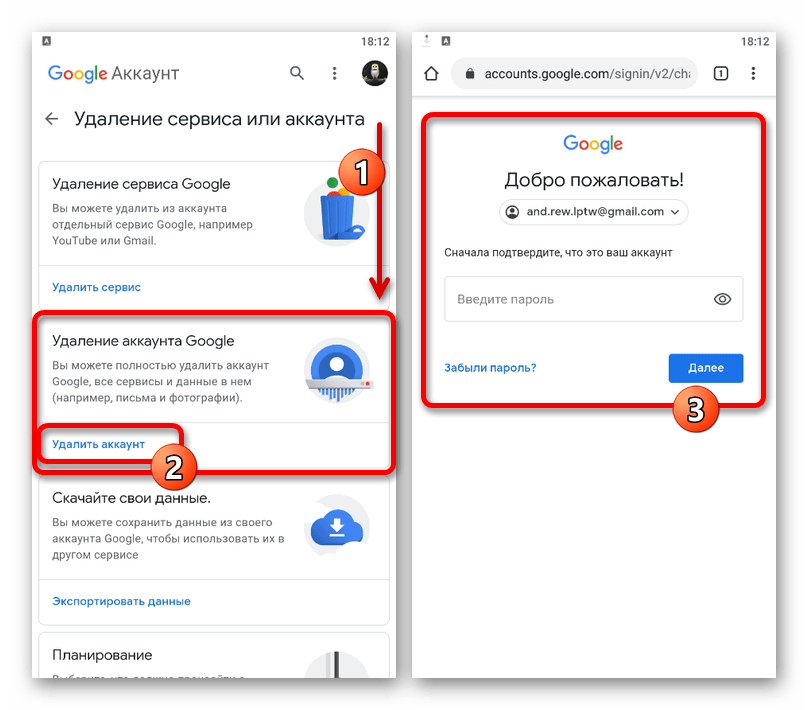 ]
]Некоторое время назад пользователи могли разблокировать любое устройство Android, просто выполнив сброс настроек до заводских. Ситуация кардинально изменилась с выпуском Android 5.1 Lollipop. Хотя сейчас может показаться сложной задачей сделать FRP в обход Samsung , вы можете удовлетворить свои потребности, следуя правильному подходу. Чтобы обойти учетную запись Google на Samsung , вам необходимо использовать некоторые специальные сторонние инструменты.В этом руководстве я объяснил проверенные решения для обхода FRP учетной записи Samsung на любом устройстве.
Часть 1. Что такое Factory Reset Protection (FRP)?
В предыдущих версиях Android любой мог снять экран блокировки с устройства, выполнив сброс настроек до заводских. Это было с Android 5.1 Lollipop, когда Google обновил свою службу безопасности. Теперь, после восстановления заводских настроек на устройстве, вам будет предложено войти в предыдущую учетную запись Google, которая была связана с телефоном. Если вы не знаете данные учетной записи, вы не можете получить доступ к устройству.
Если вы не знаете данные учетной записи, вы не можете получить доступ к устройству.
Это ограничение известно как Factory Reset Protection (FRP) и является важной проверкой безопасности на всех основных устройствах Samsung. Поэтому, если вы забыли данные своей учетной записи Google или приобрели подержанное устройство, вам необходимо обойти блокировку FRP Samsung.
Часть 2. Как обойти учетную запись Google на Samsung FRP Bypass APK?
Первое решение для обхода учетной записи Samsung включает использование специального файла APK.Если хотите, вы можете использовать кабель OTG и установить APK на свое устройство. Это даст вам доступ к настройкам вашего телефона, чтобы вы могли сбросить их вручную. Прежде чем продолжить, просто убедитесь, что у вас есть рабочий OTG-кабель и вы можете получить доступ к ПК. После этого выполните следующие действия, чтобы выполнить обход FRP Samsung.
- Для начала скачайте FRP Bypass APK SamSung прямо здесь, в вашей системе.

- После загрузки файла APK скопируйте его на любой USB-накопитель.
- Воспользовавшись помощью кабеля OTG, вы можете подключить USB к своему устройству Android.
- После обнаружения файловый менеджер отобразит файл APK. Просто нажмите на него и завершите установку.
- Установите и запустите приложение, чтобы получить доступ к настройкам вашего устройства.
- Посетите его Настройки> Резервное копирование и сброс и выберите сброс настроек до заводских.
- Отсюда убедитесь, что данные учетной записи Google и другие важные настройки будут удалены. Нажмите на кнопку «Сбросить телефон» для подтверждения.
- Подождите немного, телефон перезагрузится в обычном режиме.
В конце концов, вы можете получить доступ к своему телефону Samsung без какого-либо экрана FRP. Это позволит вам бесплатно получить инструмент обхода Samsung FRP.APK-файл совместим с большинством последних устройств Samsung на данный момент.
Часть 3. Как обойти гугл аккаунт Самсунг с помощью Realterm?
Если у вас новейшее устройство Samsung, скорее всего, первый способ не сработает. Это потому, что он использует лазейку в устройствах Samsung, которая позже была исправлена. Не волнуйтесь, вы все равно можете обойти учетную запись Google на Samsung с помощью Realterm. Прежде чем продолжить, просто убедитесь, что SIM-карта в вашем телефоне удалена для достижения оптимальных результатов.Хотя это более сложный метод, вы можете попробовать его, выполнив следующие действия.
- Загрузите приложение Realterm на свой компьютер, а также упомянутый выше APK-файл FRP Bypass.
- Установите приложение Realterm в вашу систему. Если вы хотите обойти учетную запись Samsung, подключите телефон к ПК с помощью рабочего кабеля.
- Перейдите в Мой компьютер> Диспетчер устройств> Модемы и выберите подключенное устройство Samsung (модем).Перейдите на вкладку «Модем» и запишите номер его порта.
- Запустите приложение Realterm на своем компьютере и выберите номер порта подключенного телефона Samsung.
 Щелкните по кнопке «Изменить».
Щелкните по кнопке «Изменить». - Теперь перейдите в настройки дисплея и включите настройки «Полудуплекс».
- После этого перейдите на вкладку «Отправить», чтобы напрямую ввести инструкции на свой телефон.Введите команду «at + creg? \ R \ n» и нажмите кнопку «Отправить номера».
- Как только это будет сделано, введите команду «atd1234; \ r \ n» и вместо этого нажмите кнопку «Отправить ASCII».
- Введите команду несколько раз, пока на телефоне не появится экран набора номера.
После того, как вы просмотрите номеронабиратель, перейдите в настройки вашего телефона и выполните сброс настроек до заводских (как в приведенном выше руководстве).Это приведет к удалению связанной учетной записи Google с вашего устройства Samsung. Теперь вы можете выполнить сброс к заводским настройкам и не получите подсказку FRP Samsung.
Часть 4. Как разблокировать заблокированный телефон Samsung, не столкнувшись с FRP?
Как видите, вышеперечисленные решения достаточно сложны и потребуют технических навыков. Если вы хотите избежать всех этих нежелательных хлопот и разблокировать устройство Samsung, не сталкиваясь с FRP Samsung, попробуйте dr.fone — Screen Unlock (Android).Чрезвычайно простой в использовании инструмент может снимать все виды блокировок с устройства Samsung без потери данных. Вы можете избавиться от существующего шаблона, PIN-кода, пароля, отпечатка пальца и т. Д., Следуя этим простым инструкциям.
Если вы хотите избежать всех этих нежелательных хлопот и разблокировать устройство Samsung, не сталкиваясь с FRP Samsung, попробуйте dr.fone — Screen Unlock (Android).Чрезвычайно простой в использовании инструмент может снимать все виды блокировок с устройства Samsung без потери данных. Вы можете избавиться от существующего шаблона, PIN-кода, пароля, отпечатка пальца и т. Д., Следуя этим простым инструкциям.
dr.fone — Разблокировка экрана (Android)
Разблокируйте телефон Sansung без пароля за 5 минут. Нет потери данных.
- Удалите любые типы блокировки экрана Android, включая пароль, графический ключ, PIN-код, отпечаток пальца и т. Д.
- Простой процесс разблокировки телефона. Никаких технических навыков не требуется.
- Поддерживает обход блокировки экрана на LG G2 / G3 / G4 и Samsung Galaxy S / Note / Tab.
2 985 172 человека скачали его
Шаг 1. Начните с запуска dr.fone на вашем компьютере и выберите функцию «Разблокировать» из своего дома.
Шаг 2. Подключите телефон Samsung к системе и нажмите кнопку «Пуск» после его обнаружения.
Шаг 3. Введите сведения, относящиеся к вашему телефону, включая его марку, название и модель устройства. Подтвердите введенную информацию о модели устройства, набрав отображаемый код, и нажмите кнопку «Подтвердить», чтобы продолжить.
Шаг 4. Теперь вам нужно перевести телефон в режим загрузки.Для этого нажмите кнопки Home + Power + Volume Down, а затем кнопку Volume Up.
Шаг 5. Как только ваше устройство перейдет в режим загрузки, оно начнет загрузку соответствующих пакетов восстановления для вашего телефона.
Подождите, пока процесс будет завершен. В конце концов, ваш телефон Samsung будет перезагружен в обычном режиме без блокировки экрана.
Вывод
Следуя выбранному вами методу, вы можете легко обойти учетную запись Samsung, как профессионал. Как видите, с dr.fone — Unlock (Android) вам не нужны синхронизированные учетные данные Google или любые другие нежелательные детали. Просто подключите свое устройство, запустите dr.fone и следуйте простым инструкциям на экране, чтобы разблокировать любые устройства Samsung. Скачайте его прямо сейчас в свою систему и никогда не столкнитесь с такими проблемами, как блокировка FRP Samsung.
Как видите, с dr.fone — Unlock (Android) вам не нужны синхронизированные учетные данные Google или любые другие нежелательные детали. Просто подключите свое устройство, запустите dr.fone и следуйте простым инструкциям на экране, чтобы разблокировать любые устройства Samsung. Скачайте его прямо сейчас в свою систему и никогда не столкнитесь с такими проблемами, как блокировка FRP Samsung.
Samsung обход FRP APK 2020
Полное руководство по Samsung FRP (Factory Reset Protection) или блокировке повторной активации с последними советами и методами разблокировки телефона.
Каждый метод обхода, показанный или объясненный в нашем полном руководстве, работает на 100%. Повторяю, каждый раз это работает.
Но это работает, только если вы знаете точную версию Android, установленную на вашем телефоне Samsung. Например, Android 5.0 или 5.1.1 имеют разные методы обхода FRP и один трюк, который работает на 5.1.1 может не работать на Android PIE 9.0 и Android 10, который поставляется с Samsung Galaxy S20 Ultra, Note 10 Plus, S10, S9 Plus, S8 и Galaxy Note 9.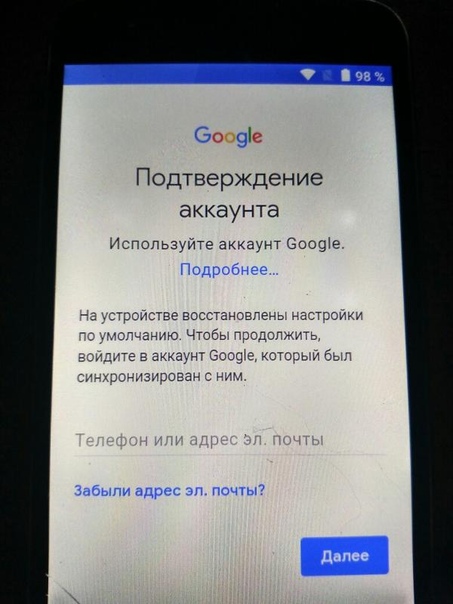
Итак, секрет успешного обхода FRP на всех моделях Samsung Galaxy заключается в том, чтобы найти версию Android, установленную на вашем телефоне.
Чтобы найти версию Android, работающую на вашем телефоне, просто загрузите телефон в режим загрузки, и вы узнаете об установленной версии Android, как вы можете видеть на снимке экрана, сделанном из Samsung Galaxy J7 SM-J710F:
Как видно на скриншоте выше, телефон работает под управлением Android 6.0.1 Marshmallow, а модель телефона — J710F.
Когда вы знаете версию Android, установленную на вашем телефоне, становится намного проще выбрать правильный метод обхода, и шансы на успех становятся 100%, поскольку я уже говорил, что все инструменты и методы обхода предназначены для конкретной версии Android.
Что такое Samsung Factory Reset Protection (FRP)?
Factory Reset Protection была представлена в Android Lollipop (5.0) для защиты вашего устройства от несанкционированного доступа, если кто-то сотрет заводские данные, сбросьте настройки вашего телефона без вашего разрешения с помощью режима восстановления Android (Power + Volume + Home или Power + Bixby button + Увеличить громкость).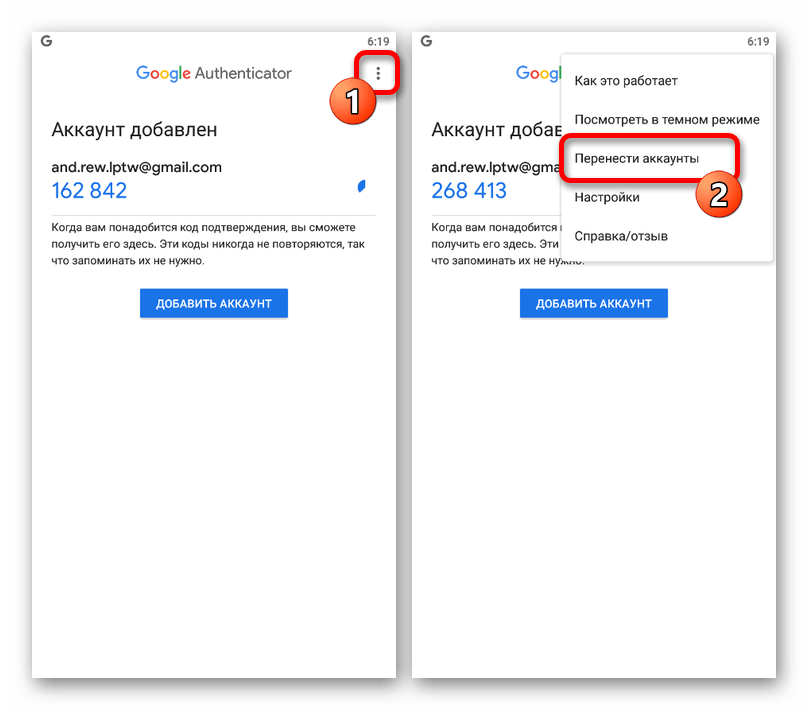 Это хороший показатель безопасности, добавленный для пользователей Android, чтобы, по крайней мере, защитить их личные данные от нежелательного доступа.
Это хороший показатель безопасности, добавленный для пользователей Android, чтобы, по крайней мере, защитить их личные данные от нежелательного доступа.
По умолчанию, когда вы добавляете учетную запись Google в свой телефон, FRP включен. Теперь всякий раз, когда ваш телефон стирает данные до заводских настроек без настроек телефона> Общие настройки> Сброс> Заводские настройки, он блокирует ваш телефон, как показано на изображении ниже:
Это устройство было сброшено. Чтобы продолжить, войдите в учетную запись Google, которая ранее была синхронизирована на устройстве.Введите свой адрес электронной почты. Если вы забыли учетные данные своего аккаунта Google, значит, у вас проблемы, и, вероятно, это причина, по которой вы читаете это руководство.
Обход Samsung FRP
Ранее, в 2017, 2018 было намного проще обойти учетную запись Google , используя самые известные уловки, такие как настройки Tap-Talk, обход реального времени, трюк с конфиденциальностью на YouTube, но они исправляются с каждым новым обновлением Android .
Тем не менее, вам не о чем беспокоиться, так как у нас все еще есть уловки, чтобы обойти Samsung FRP в 2019 году с последней версией приложения FRP Bypass и некоторые другие уловки Google Assistant, чтобы открыть Google Chrome, а затем установить менеджер учетных записей Google и приложение FRP для удалите старую учетную запись Google и добавьте новую.
Я рассмотрел все возможные методы обхода FRP на следующих версиях Android:
- Android Lollipop (5.0, 5.1.1)
- Android Marshmallow (6.0)
- Android Nougat (7.0)
- Android Oreo (8.0)
- Android Pie (9.0 на данный момент последняя версия Android)
Вот возможные методы обхода, которые работают на всех моделях Samsung Galaxy, включая Galaxy Note 9, Note 8, Note 7 FE, Note 5, Note 4, Samsung Galaxy S9 Plus, S8, S7 Edge, S6 Edge, S5 , S4, Galaxy J1, J2, J3, J4, J5, J7, J8, Galaxy A3, A5, A7, Galaxy M10, M20, M30 и другие планшеты Galaxy.
- Обход Sidesync FRP
- SD карта / обход OTG
- Обход настроек Taptalk
- Обход HushSMS
- Pangu FRP байпас
- Google Ассистент обход FRP
HushSMS FRP Bypass без ПК
Hushsms apk — хороший трюк и приложение для обхода FRP, которое может помочь вам разблокировать ваше устройство. Он работает на Android Nougat и Oreo, а также на последних моделях Samsung, таких как Galaxy Note 9 и S9 Plus.
Он работает на Android Nougat и Oreo, а также на последних моделях Samsung, таких как Galaxy Note 9 и S9 Plus.
Чтобы использовать этот метод, вам понадобится другой рабочий телефон Android с сим-картой, чтобы установить приложение HushSMS для отправки ссылки YouTube на заблокированный телефон.На обоих телефонах должна быть установлена рабочая симкарта.
Инструкции:
Вот точные инструкции по использованию приложения Hushsms frp:
Шаг 1. Сначала загрузите и установите apk Hushsms на свой рабочий телефон Android.
Шаг 2. После установки приложения запустите его.
Шаг 3: Нажмите на опцию «WAP Push SL», как вы можете видеть на скриншоте выше.
Шаг 4: Введите номер телефона (который вставлен в заблокированный телефон) и «Youtube.com »в разделе сообщений, как вы можете видеть на скриншоте:
Шаг 5: Когда вы нажмете на кнопку «Отправить обычное SMS», вы получите SMS на заблокированный. Нажмите ОК, чтобы автоматически открыть приложение YouTube на вашем телефоне с экрана блокировки Google.
Шаг 6. В приложении YouTube игнорируйте сообщение об обновлении приложения. Нажмите на изображение профиля, чтобы открыть параметры, как показано на изображении:
Шаг 7: Нажмите на опцию «Условия и политика конфиденциальности».Он откроет приложение Google Chrome, и это то, что мы хотим!
Шаг 8: В строке URL-адреса Chrome введите «www.samsungfrpbypass.us/index.php/downloads» и загрузите и установите Google Account Manager 6 apk и приложение обхода FRP.
Шаг 9: После установки обходного apk выберите опцию «Вход через браузер», чтобы добавить новую учетную запись Google.
Шаг 10: Наконец, после добавления новой учетной записи перезагрузите телефон.
Вот и все, я надеюсь, что это помогло вам успешно обойти блокировку FRP на вашем устройстве.Если нет, у меня есть еще советы, хитрости и методы.
Обход Samsung SideSync:
SideSync — это пакет ПК Samsung для телефонов Samsung для управления данными телефона. Чтобы использовать SideSync, вам необходимо установить его как на телефон, так и на ПК. Он доступен как для Windows, так и для ПК, и вы также можете загрузить мобильное приложение из Google Play Store.
Чтобы использовать SideSync, вам необходимо установить его как на телефон, так и на ПК. Он доступен как для Windows, так и для ПК, и вы также можете загрузить мобильное приложение из Google Play Store.
Уловка с обходом SideSync FRP работает только с более старыми версиями Android 5.0 и 5.1.1, поскольку Google уже исправил его.
Используйте этот метод, только если вы уверены, что на вашем телефоне установлена более старая версия Android, поскольку она не работает с более новыми версиями.
Телефоны Samsung, которые можно разблокировать этим методом, — это Samsung Galaxy Core, более ранние модели J1, J2, J3, J4, J5 и J7. Он не будет работать с последними моделями серии J, поскольку, как вы знаете, Samsung выпускает новые версии моделей Samsung, такие как J1 2016, 2017 и 2018 и т. Д.
Я уже объяснял этот метод здесь:
Он почти аналогичен первому способу, но вместо кабеля OTG вы собираетесь использовать компьютер.
Шаг 1: Прежде всего, вам необходимо загрузить и установить Samsung SideSync на свой компьютер.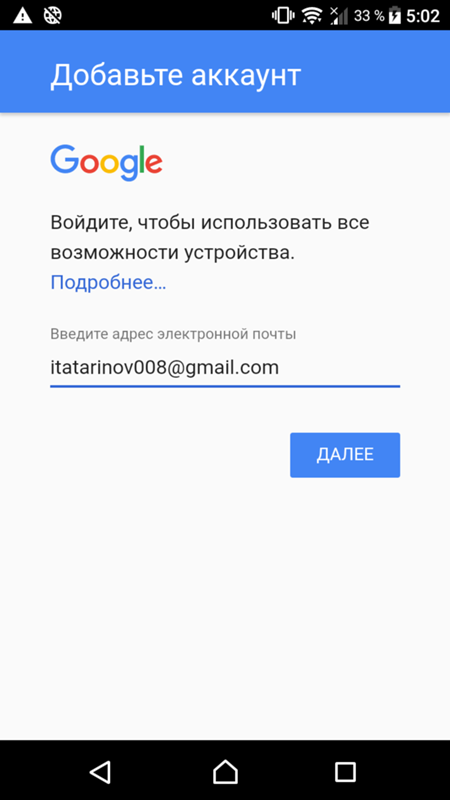
Шаг 2: После установки запускает приложение SideSync и подключает телефон с помощью кабеля USB.
Шаг 3: Вы должны получить всплывающее окно, как показано на скриншоте ниже:
Шаг 4: Нажмите значок Chrome. Примите условия использования и продолжайте использовать Google Chrome. Введите следующее в адресную строку, чтобы загрузить apk обхода FRP на свой телефон.
https://bit.ly/2yaBYwp
Шаг 5. После загрузки файла apk вернитесь к первому экрану и коснитесь OK, чтобы открыть магазин приложений Samsung.На следующем экране вас попросят установить приложение SideSync, проигнорировать его и найти ES File Explorer, чтобы установить его.
Примечание. Для загрузки и установки приложений у вас должна быть учетная запись Samsung.
Шаг 6: После успешной установки приложения файлового менеджера запустите его, чтобы найти и установить недавно загруженный файл apk. Он находится в папке загрузок, нажмите, чтобы установить.
Примечание. При установке приложения появится всплывающее сообщение о заблокированном приложении, просто нажмите на настройки и включите опцию «Неизвестные источники».
Шаг 7. Запустите приложение, и откроется приложение «Настройки». Прокрутите вниз и найдите параметр «Резервное копирование и сброс», чтобы полностью сбросить настройки устройства.
Шаг 8: Нажмите на Сброс заводских данных и перезагрузите устройство.
Вот и все, когда ваш телефон обычно перезагружается, он не запрашивает учетную запись Google, которая ранее использовалась с вашим телефоном. Теперь вы можете легко добавить свою новую учетную запись Google.
Метод обхода Realterm
Realterm — это приложение, которое представляет собой программу последовательного терминала, которая используется для отладки, регистрации данных, а также может использоваться для разблокировки FRP.
Пошаговые инструкции помогут вам использовать realterm для обхода блокировки Google .
Требования к этому методу:
- Вставьте сим-карту в телефон
- ПК с Windows
- USB-драйверы Samsung должны быть установлены на вашем ПК.
- Кабель / шнур для подключения телефона к ПК.
Видеоурок Realterm:
Этот метод работает только на Android 5.0 и 6.0, 6.0.1 Marshmallow.
- Очевидно, для начала вам нужно скачать realterm на свой компьютер.
- Идите и установите его.
- После установки запустите программу, и вы должны увидеть следующий экран, как показано на скриншоте:
- Теперь подключите телефон к ПК и убедитесь, что он обнаружен на вашем ПК, в противном случае проверьте драйверы USB.
- Выберите порт своего телефона и нажмите «Изменить», см. Изображение ниже.Если вы не уверены в своем порту телефона, вы можете найти его в Мой компьютер> Управление> Диспетчер устройств> Модемы> Samsung Mobile USB Modem .

- На вкладке дисплея выберите параметр « Полудуплекс ».
- Теперь настоящая практическая работа начинается отсюда, щелкните вкладку Отправить , введите следующую команду и щелкните Отправить номера :
at + creg? \ R \ n
- Теперь используйте вторую команду и снова нажмите Отправить числа:
atd1234; \ r \ n
- Если все сделано правильно, как показано в видеоуроке, на вашем телефоне должна быть установлена программа набора номера.
Вы можете выполнить остальные шаги из видеоурока, приведенного выше.
Заключение
Все приведенные выше методы обхода FRP на 100% работают для всех телефонов и планшетов Samsung, но работают только с определенной версией Android и обновлением безопасности. Google всегда выпускает новые обновления безопасности, чтобы исправить лазейки обхода, поэтому есть вероятность, что, если вы воспользуетесь любым из вышеперечисленных методов, он может не сработать для вас.
Если это не работает для вас, вот как заставить его работать для вас:
- Если один метод не работает, попробуйте другой и так далее.В настоящее время невозможно обойти FRP. Все, что вам нужно, — это немного терпения и понимание того, как это работает, как описано в начале этого поста.
- Понизьте версию Android на вашем устройстве, если это возможно. Проще говоря, если ваш телефон обновлен до Android 8.0, понизьте его до Android 7.0 с помощью Odin.
- Возможно, у вас есть новейший флагманский телефон или планшет, включая Galaxy Note 10, S10 Plus, S9, Note 8, на котором установлена последняя версия системы безопасности. В этом случае немного сложнее найти последний метод обхода FRP, поэтому я бы порекомендовал вам купить нашу премиальную услугу удаленной разблокировки FRP.Мы можем разблокировать любое устройство Samsung под управлением Android в течение нескольких минут.
Я желаю вам всего наилучшего в попытках разблокировать телефон. Пожалуйста, используйте раздел комментариев, чтобы попросить о помощи, я постараюсь ответить вовремя и ответить на ваши вопросы.
Спасибо
Фархан Хан
Эксперт и специалист по мобильному ПО
.Как обойти блокировку FRP всех новых смартфонов Samsung без ПК
Что такое FRP Lock / Google Account Lock?
Теперь каждый пользователь мобильного телефона Samsung сталкивается с общей проблемой блокировки FRP / блокировки учетной записи Google. Как правило, такого рода проблема наблюдается при аппаратном сбросе мобильного устройства / сбросе настроек до заводских. Но мы не знаем, что такое блокировка FRP? или как снять блокировку FRP ?. FRP означает «Защита от сброса к заводским настройкам». Недавно разработчик Android усилил систему безопасности своей последней ОС Android Marshmallow и Nougat, как и облачный замок Apple.
Как правило, если мы сталкиваемся с такими проблемами, как проблема с зависанием мобильного телефона, автоматическая загрузка приложений Android, проблема с подключением к Интернету, блокировка графического ключа, пароль пользователя забыт и т. Д., Мы знаем, что полный сброс или сброс настроек к заводским настройкам являются решением такого рода проблема. Но теперь, если вы выполните полный сброс настроек или сброс настроек вашего мобильного телефона, вы столкнетесь с проблемой блокировки FRP. Хорошо, блокировка FRP, не большая проблема, если вы внимательно прочитаете наш метод, вы можете обойти блокировку Samsung FRP без ПК и без каких-либо затрат.См. Ниже наше решение для блокировки учетной записи Google Samsung.
Но теперь, если вы выполните полный сброс настроек или сброс настроек вашего мобильного телефона, вы столкнетесь с проблемой блокировки FRP. Хорошо, блокировка FRP, не большая проблема, если вы внимательно прочитаете наш метод, вы можете обойти блокировку Samsung FRP без ПК и без каких-либо затрат.См. Ниже наше решение для блокировки учетной записи Google Samsung.
Вам также может понравиться
Как обойти блокировку Samsung FRP / аккаунта Google без ПК
Шаг 1: Сначала включите телефон Samsung и выберите свой язык.
Шаг 2: Теперь включите WiFi и подключитесь к сети Wi-Fi.
Шаг 3: После подключения к сети Wi-Fi нажмите кнопку «Далее», снова нажмите кнопку «Далее». Теперь подождите несколько секунд, пока не появится возможность входа в аккаунт Google.
Шаг 4: Теперь нажмите 3 раза кнопку «Домой» для включения опции «Голос в текст» .
Шаг 5: После включения опции «Преобразование голоса в текст» нарисуйте букву «L» на экране смартфона. После рисования вы увидите на экране своего мобильного телефона несколько вариантов. В этих нескольких параметрах дважды нажмите Параметры преобразования текста в речь .
Шаг 6: Теперь отключите опцию преобразования голоса в текст, нажав 3 раза кнопку «Домой».
Шаг 7: Коснитесь значка «назад» 3 раза, после чего вы войдете в настройки своего телефона.
Шаг 8: Прокрутите вверх и перейдите к опции «Руководство пользователя». Здесь вы видите, что интернет-браузер открыт.
Шаг 9: Введите « Samsung Galaxy Apps » в поле URL-адреса браузера и нажмите «Перейти». Теперь найдите эту ссылку: http://www.samsung.com/levant/apps/mobile/galaxyapps/ и перейдите на этот веб-сайт. После входа на сайт нажмите на логотип Samsung Galaxy Apps.
Шаг 10: Теперь вы переходите на официальный сайт приложений Samsung для Android.Здесь найдите UC Browser, а затем нажмите на значок загрузки. После нажатия на значок загрузки вам понадобится учетная запись Samsung. Если у вас уже есть учетная запись Samsung, введите свой идентификатор и пароль, в противном случае создайте новую учетную запись Samsung. Подождите несколько секунд, пока загрузится APK UC Browser.
Шаг 11: После загрузки браузера UC нажмите значок воспроизведения и установите его.
Шаг 12: После установки UC Browser Введите в поле URL эту ссылку: mobilehardreset.com/samsung-frp-lock-bypass/ после входа на веб-сайт загрузите ниже 2 приложения для Android.
- Android 6 Google Account Manager.apk
- FRP bypass-1.0.apk
Шаг 13: После загрузки приложений для Android перейдите в опцию загрузки браузера UC и установите 1-е приложения «Android 6 Google Account Manager.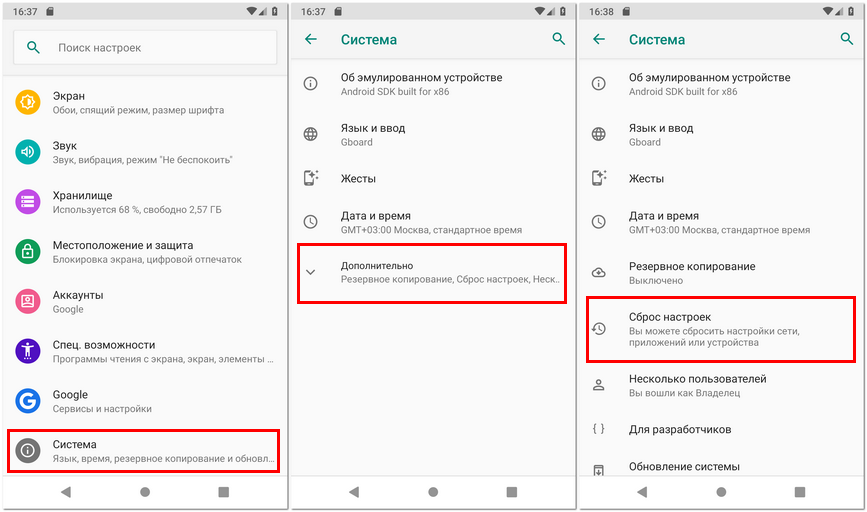 apk», а затем установите 2-е приложения «Обход FRP». После установки второго приложения нажмите кнопку открытия.
apk», а затем установите 2-е приложения «Обход FRP». После установки второго приложения нажмите кнопку открытия.
( Примечание: Когда вы пытаетесь установить такого рода приложения с неизвестным источником, вам необходимо включить параметр «Неизвестный источник»)
Шаг 14: После открытия приложений обхода FRP вы увидите страницу повторного ввода пароля.Здесь нажмите на значок с тремя точками в правом верхнем углу телефона, а затем нажмите на параметр входа в браузере.
Шаг 15: Здесь введите свой идентификатор учетной записи Google и пароль, если они есть, в противном случае создайте новую учетную запись Google. После успешного входа в учетную запись Google перезагрузите телефон Samsung.
Шаг 16: После включения телефона. Как обычно, настройте телефон Samsung.
.Как обойти подтверждение аккаунта гугл при загрузке. Как обойти привязанный аккаунт Google на Samsung Разблокировка аккаунта google samsung j5
Современные телефоны не просто персонализированы и принадлежат вам “душой и телом”.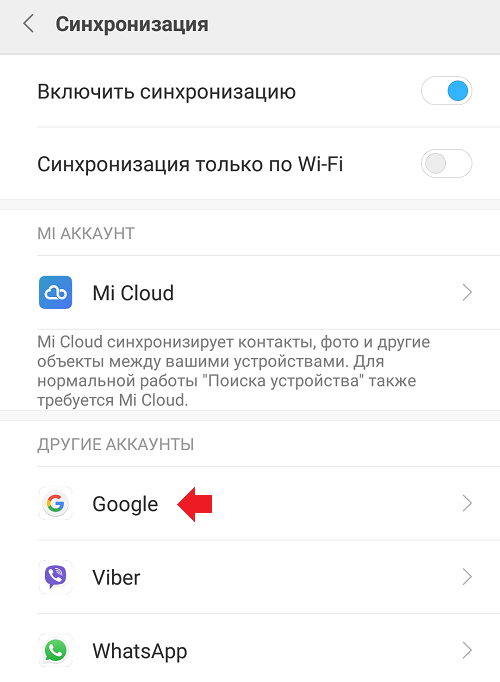 Все гораздо серьезнее: если однажды вы забудете пароль от аккаунта Google и сам этот аккаунт, или вам отдаст телефон ваш друг или родственник, а вы захотите переделать его под себя, то столкнетесь с неприятной проблемой: телефон будет требовать “старый” аккаунт, ивам потребуется обход аккаунта FRP на Андроид.
Все гораздо серьезнее: если однажды вы забудете пароль от аккаунта Google и сам этот аккаунт, или вам отдаст телефон ваш друг или родственник, а вы захотите переделать его под себя, то столкнетесь с неприятной проблемой: телефон будет требовать “старый” аккаунт, ивам потребуется обход аккаунта FRP на Андроид.
В интернете огромное количество советов, но сразу стоит предупредить, что большинство из них устарели. В них речь идет о старых версиях Android, до 2015 года, а если вам нужно обойти гугл аккаунт на телефоне, которому всего несколько месяцев от роду, то эти способы не подойдут. Зато подойдет тот, о котором речь пойдет ниже.
Это новейший способ того, как сделать обход аккаунта FRP гугл на Android.Он пригодится владельцам новых телефонов с последними прошивками.
Итак, наш телефон.
Прежде, чем заняться “плясками с бубном” с целью разблокировать аккаунт Гугл на Android устройстве, скачайте маленькийфайлик BypassFRP вот с этого сайта. Это файл apk, то есть, приложения под Андроид. Ссылка будет указана в конце статьи, можете сразу туда заглянуть, а потом вернуться обратно.
Ссылка будет указана в конце статьи, можете сразу туда заглянуть, а потом вернуться обратно.
Подключите смартфон по USB к вашему компьютеру и скиньте скачанный apk. Лучше всего использовать для этой цели папку Downloads. То есть, “Загрузки”. Теперь пусть наш файл ждет своего часа, а мы будем пробиваться через упрямую защиту FRP Гугла.
Следуйте инструкции.
Выберите язык и нажимайте “далее”. Сначала он потребует подключиться к Wi-Fi. Разрешите ему это, обход аккаунта гугл на Андроид никак не помешает подключению к сети Интернет. Затем включаете ваш компьютер и скачиваете программу SideSync. Это официальная программа Samsung, так что у вас не будет никаких проблем ее найти, скачать и установить. Весит она тоже немного.
А нужна она нам вот для чего. Как только вы ее установите, подключайте ваш упрямый девайс, на котором вам нужно сделать разблокировку аккаунта Гугл. Вы увидите, как откроется окно, где программа SideSync предложит установить себя еще и на гаджет. Но вам этого не нужно. Вместо этого нажимайте поиск в верхнем правом углу, там еще нарисована лупа. SamsungApp предложит вам зайти в свой аккаунт, заходите или создавайте новый и после этого заходите.
Вместо этого нажимайте поиск в верхнем правом углу, там еще нарисована лупа. SamsungApp предложит вам зайти в свой аккаунт, заходите или создавайте новый и после этого заходите.
После этого скачиваем файл-менеджер для apk-файлов. Лучше всего использовать ES File Manager. Просто начинайте вводить название и устройство само подскажет какое именно приложение вы ищете.
Скачиваем и устанавливаем, после чего запускаем. Через файл-менеджер заходим в папку Downloads, где нас ждет тот самый apk для того, чтобы сделать обход FRP Гугл. Выбирайте и запускайте его. Телефон еще немного покапризничает, спросит, доверяете ли вы неизвестным издателям, это несложно устранить в настройках.
И вот – заветное приложение установлено. Запускаем его. Он потребует какой-то неизвестный науке пароль, но не пугаемся, а нажимаем вверху полоску, которая подразумевает “залогиниться через броузер”.
И вот, наконец-то после всех мучений, перед вами окно, в котором можно обойти Google аккаунт на телефоне. Используйтеваш или создайте новый, это не имеет никакого значения.
Используйтеваш или создайте новый, это не имеет никакого значения.
Выключайте телефон, включите снова – и он полностью ваш с новым аккаунтом, и больше не требует того, к которому был привязан ранее.
В Интернете вы можете найти много других способов, но далеко не все они рабочие, и далеко не все простые.
Этот способ самый простой и действенный. А теперь ссылка на файл apk: Не правильный ID.
Как правило, пользователи Android не замечают, что их телефоны защищены посредством Factory Reset Protection (FRP), пока не потребуется пройти проверку учетной записи Google после сброса настроек. Если по какой-то причине вы столкнулись с проблемой привязки аппарата к аккаунту или возникли сложности со входом вследствие восстановления, читайте наше руководство, где мы описываем методы обхода аккаунта Гугл при первой настройке.
Как работает Google Verification (Factory Reset Protection)?
Защита Factory Reset Protection (FRP), также известная, как проверка учетной записи Google, — это функция, добавленная в Android Lollipop (5. 1). Сейчас подавляющее большинство моделей оснащены этим механизмом. FRP запускает защиту, и когда вы или другой человек попытаетесь настроить телефон после выполнения Hard Reset , телефон потребует подтвердить профиль, к которому он был привязан до сброса параметров. То есть придется ввести логин (адрес электронной почты) и пароль от него.
1). Сейчас подавляющее большинство моделей оснащены этим механизмом. FRP запускает защиту, и когда вы или другой человек попытаетесь настроить телефон после выполнения Hard Reset , телефон потребует подтвердить профиль, к которому он был привязан до сброса параметров. То есть придется ввести логин (адрес электронной почты) и пароль от него.
Внимание! Если вы решите восстановить заводские настройки, это приведет к уничтожению всех данных на телефоне. Перед этим создайте резервные копии важных файлов.
FRP создан, чтобы, например, никто не мог стереть ваши данные и воспользоваться аппаратом, если вы его потеряете. Человек найдет его, сделает сброс, но наткнется на проверку. Зачастую, этого хватает, чтобы похититель сдался.
Система делает Android-устройство менее привлекательным для воров. Тем не менее, FRP может иногда стать «головной болью» владельца смартфона.
Если вы только приобрели аппарат, проблем не будет. Однако изредка, в других случаях, они возникают. Например, после покупки на вторичном рынке прошлый владелец мог забыть отвязать свой аккаунт, и при попытке регистрации нового пользователя всплывет требование ввести данные предыдущей учетки. Также можно просто забыть пароль от профиля, а потом сделать сброс до заводских настроек, где понадобится пройти верификацию, введя логин и пароль от аккаунта, который ранее был привязан к мобильному.
Например, после покупки на вторичном рынке прошлый владелец мог забыть отвязать свой аккаунт, и при попытке регистрации нового пользователя всплывет требование ввести данные предыдущей учетки. Также можно просто забыть пароль от профиля, а потом сделать сброс до заводских настроек, где понадобится пройти верификацию, введя логин и пароль от аккаунта, который ранее был привязан к мобильному.
Хоть защита и выглядит надежной, есть несколько способов обойти подтверждение аккаунта. Ниже мы приведем рабочие на данный момент.
Как включить и отключить защиту?
FRP автоматически включается после привязки учетной записи Гугл.
Для Активации FRP сделайте следующее (если аккаунт еще не подключен):
- с телефона перейдите в «Настройки» — «Учетные записи»;
- тапните на «Добавить аккаунт»;
- выберите «Google»;
- введите имя пользователя и пароль своего профиля, чтобы зарегистрировать его для этого девайса.
Для деактивации FRP проделайте обратные действия, а именно:
- на Андроид откройте «Настройки» — «Учетные записи»;
- клацните на «Google»;
- выберите добавленную учетку Гугл;
- тапните по меню «Удалить учетную запись».
Отметим: прежде чем продать телефон следующему пользователю, вы должны сначала выйти из профиля Google, чтобы отключить FRP. Затем сотрите все данные на гаджете. Таким образом, покупатель получит возможность настроить его без проблем с верификацией.
Внимание! Чтобы избежать проблем с FRP, не проводите Hard Reset в течение 24 часов после того, как изменили пароль учетной записи Google, связанной с этим устройством. Из-за соображений безопасности Android может не позволить настроить девайс и подтвердить вход с помощью пароля Гугл, который был сброшен в течение 24 часов.
Как обойти проверку аккаунта Google на любом смартфоне?
Хакеры выяснили способы обхода FRP без компьютера, APK или OTG. Вот простые трюки, которые могут сработать для вас. Отметим, что вы можете обойти блокировку и проверку на Samsung, LG, Xiaomi, Meizu, Huawei, Alcatel, Nexus и других смартфонах.
Внимание! Поскольку Гугл продолжает исправлять «дыры» в безопасности на Android, с новыми обновлениями эти методы могут не работать. И так как прошивки настраиваются производителями по-разному, может случиться так, что методы обхода потеряют актуальность на некоторых моделях смартфонов.
Способ №1. Через разблокировку OEM
Весьма легкий способ, который до сих пор актуален.
Профиль, с которым синхронизирован телефон удален. Останется ввести новые данные, и вы попадете в систему.
Способ 2. Обход проверки посредством сброса параметров
Этот трюк понадобится, если вам не понравился первый или по какой-то причине он не сработал.
После восстановления учетная запись Google будет удалена с телефона.
Способ №3. При помощи приложения QuickShortcutMaker
Если ни один метод не сработал для вас, используйте приложение «QuickShortcutMaker» для удаления запроса верификации Google. Существует множество инструментов, разработанных для обхода аккаунта Гугл, с которым синхронизирован телефон от Samsung, LG, Nexus, Huawei и др., но этот один из самых надежных на данный момент.
Вот таким образом можно убрать Google-аккаунт на телефоне и присвоить аппарату новую учетку. В результате после старта системы не нужно будет подтверждение, вы лишь прокликаете несколько обязательных пунктов и попадете на главный экран.
После сброса настроек смартфона с помощью Hard Reset, при следующем включение телефона, требуется ввести учетные данные от аккаунта Google. Именно так мне описал ситуацию пользователь, принёсший мне телефон с запросом подтверждения аккаунта, который был ранее синхронизирован со смартфоном.
В общем, это что-то похожее на Apply ID, который уже давно используется в устройствах произведенных компанией Apple. Так как многие жаловались, что в Android данные совсем не защищены, а взломать любой пароль на телефоне можно обычным хард ресетом, в Google решили доработать несколько аспектов данной защиты.
В результате, начиная с серии прошивок Android 5.1.1, началась жесткая привязка к аккаунту Google. То есть даже после сброса настроек вы не сможете полноценно пользоваться смартфоном до тех пор пока вы не введете учетные данные того аккаунта, который был привязан к нему при первом включение устройства.
Конечно же обратившийся ко мне пользователь о подобной защите и не подозревал и без задних мыслей спокойно сбросил настройки. Конечно же данные учетной записи некто не помнит, так как она была создана на скорую руку только для того что бы иметь доступ к Play Market`у.
Так вот, после очередного такого смартфона я решил поделится и своим опытом и показать, как мне удавалось обойти защиту с подтверждением аккаунта Google после сброса настроек (Hard Reset).
Сброс смартфона к заводскому состоянию через настройки телефона
Очень часто помогает обычный сброс прямо со стандартного меню настроек. Это объясняется тем, что типа сброс настроек происходит прямо с телефона и система защиты распознает это так как будто пользователь сделал это сам, соответственно и не запрашивает подтверждение аккаунта Google (FRP).
Конечно же самым сложное, что нам предстоит сделать это попасть в то самое меню настроек, но мы все-таки попробуем это сделать. Данный способ был проверен мною на android 6.0 и 6.0.1.
Обход подтверждения Google аккаунта (FRP) после сброса с помощью QuickShortcutMaker
Если вы не стали счастливым обладателем устройства, которому помог первый способ, тогда скорей всего вам придется обратится за помощью к сторонним приложениям, которые нам помогут убрать привязку Google аккаунта.
Одним из таких приложений будет QuickShortcutMaker. Кстати я бы сказал, что данный способ помогает 80% случаях, которые связанны с FRP. Так что рекомендую в первую очередь воспользоваться именно им.
Наглядное выполнение с 10 по 17 пункт вы сможете увидить в этом видеоролеке, начиная с 5:30 минуты:
Важная информация для тех у кого в «Аккаунтах Google » не будет пункта с вводом логина и пароля. Для того что бы он появился вам придется дополнительно, помимо QuickShortcutMaker, установить патч менеджера аккаунтов Google . После этого нужный пункт должен без проблем отображаться в списке Google аккаунтов.
Третий вариант обхода FRP от Google с помощью Test DPC
Третий вариант также заключается в установке и использование дополнительных программ, на сей раз это «Test DPC ». Если Вам не помог предыдущий способ, тогда вам точно следует попробовать и этот вариант.
Наглядный пример выполнения данного способа, смотрим на видео:
Именно такими образами лично мне удавалось обойти защиту с подтверждением Google аккаунта после сброса настроек на Android. Если вам не один из описанных способов не подойдет, не расстраивайтесь, и так бывает.
Различных вариантов обхода данной защиты существует очень много, вам просто нужно найти его на нашем сайте или на каком-нибудь форуме. Где пользователи могли поделится тем вариантом, который подойдет именно вам.
Так же существует теория, что отключив телефон и положив его на полку где-то на 72 часа, привязка пропадала сама по себе и смартфон, в следующий раз включался как будто его вот только достали из коробки.
Обходим проверку аккаунта Google (FRP) после сброса настроек смартфона (Hard Reset)
Компания Google активно повышает безопасность ОС Android и внедряет такую “антиугонную” защиту как привязка устройства к аккаунту Google. В данной статье разбираемся как выполнить обход аккаунта Google после сброса.
Прежде чем вы начнете перечитывать статью! Прочитайте вначале комментарии, а после внимательно всю статью!
Небольшая предыстория
Google с каждым новым выходом Android пытается поднять уровень безопасности данной мобильной операционной системы и внедряет все новые механизмы защиты.
Так с версии Android 5.1 Lollipop был добавлен новый механизм от краж, суть которого заключается в следующем: владелец смартфона или планшета после покупки привязывает устройство к своему аккаунту Google. Если девайс вдруг будет украден и злоумышленник сотрет все данные, то нарвется на защиту Google Device Protection под названием Factory Reset Protection или FRP.
Но не все пошло так гладко как хотелось, если вы купили телефон с рук или забыли свой аккаунт и выполнили сброс, то естественно вы попадаетесь на защиту FRP. Необходимо выполнить сброс аккаунта гугл!
Способы обхода
аккаунта Google после сброса
Есть рассматривать глобально, то существует два варианта сброса защиты:
- Официальный
- Неофициальный (обход Factory Reset Protection)
Давайте сначала рассмотрим официальный вариант сброса FRP или как не попасть в данную проблему при сбросе, а после рассмотрим все способы обхода Factory Reset Protection.
Официальный сброс/обход FRP
- Ввести логин и пароль от учетной записи Google которая была до сброса, если устройство куплено с рук, то попросить данную информацию
- С компьютера перейти в настройки аккаунт Google и
- При наличии чеков и гарантийных талонов обратиться в сервисный центр
- При замене ключевых модулей или системной платы смартфона или планшета
Чтобы полностью отключить Factory Reset Protection/FRP
Если после сброса Andoid не принимает пароль
Если вы после сброса настроек Android пытаетесь ввести аккаунт Google, но пройти дальше не получается, то скорей всего вы не так давно сбрасывали пароль, если это так, то подождите 24-72 часа, после чего повторите попытки.
Обход Factory Reset Protection/FRP или как обойти Гугл Аккаунт?(Неофициально)
Ниже будет предложено множество методов как неофициально обойти защиту FRP, вам остается только испытать каждый, чтобы получить в итоге рабочий Android.
Вариант 1 обхода аккаунта Google после сброса
- Вставить Sim-карту в устройство на котором нужно удалить аккаунт Google
- Позвонить на данный Android девайс
- Принять вызов и нажмите кнопку добавить новый вызов
- В номеронабиратели написать любые цифры и “Добавить номер в существующий аккаунт”
- Ввести данные вашего аккаунта Google
- Сохранить контакт в вашем аккаунте
- Перезагрузить Android
Вариант 2 обхода аккаунта Google после сброса
- Вставить sim-карту в заблокированный Android
- Позвонить на данное устройство
- Принять вызов и создать/добавить новый звонок
- В номеронабиратели набираем следующий инженерный код *#*#4636#*#*
- После набора ваш Android должен автоматически перебросить в расширенное меню настроек
- Нажимаем кнопку назад и оказываемся в меню настроек
- Переходим в раздел “Восстановление и сброс ” или “Архивация и Восстановление “
- Отключаем “Резервирование данных” и все что связанно восстановлением данных
- Выполняем сброс настроек
- При первоначальной настройке устройства вводим свой аккаунт
Вариант 3 обхода аккаунта Google после сброса
Если ваше устройство Android поддерживает Fastboot, то можно попробовать выполнить сброс FRP через него.
Для этого вам понадобиться:
- Компьютер
- Установленные
- на устройство
- Перевести устройство в
После чего можно ввести следующие команды:
fastboot oem clean_frp
или выполнить такую команду
fastboot erase persistent
fastboot erase frp
fastboot erase config
Вариант 4 обхода аккаунта Google после сброса
После сброса вам необходимо попытаться войти меню настроек после чего вам понадобиться:
- Компьютер
- Установленные
- на устройство
- Подключить Android к компьютеру и запустить ADB RUN
После чего ввести следующие команды:
adb shell content insert —uri content://settings/secure —bind name:s:user_setup_complete —bind value:s:1
adb shell am start -n com.google.android.gsf.login/
adb shell am start -n com.google.android.gsf.login.LoginActivity
Для данного способа вам понадобиться официальная прошивка для установки с помощью компьютера. В данной прошивки должен находиться scatter.txt файл.
Вариант 7 обхода аккаунта Google после сброса
- Устанавливаем Sim-карту, включаем Android и добираемся до ввода Google аккаунта
- С другого телефона звоним на установленную Sim в заблокированном Android, принимаем звонок, удерживаем центральную клавишу до появления Google Now, завершаем вызов с другого уcтройтсва
- Нажимаем на кнопку Назад , в строке поиска вводим слово “настройки” и переходим к ним
- Далее перемещаемся в раздел “восстановление и сброс” и отключаем все галочки и выполняем сброс настроек Android
Вариант 8 обхода аккаунта Google после сброса
Вариант 9 обхода аккаунта Google после сброса
Для данного способа вам необходимо иметь:
- Возможность установить SD карту
- Скачать и сбросить файл на карту памяти
После чего перевести Android в режим Recovery и прошить файл FRP-False.zip.
Вариант 10 обхода аккаунта Google после сброса
- Подключаемся к Wi-FI
- Когда начнется проверка сети возвращаемся назад
- Выбираем другую Wi-FI сеть, без разницы какую
- В поле для ввода пароля набираем абсолютно любые символы, после чего их выделяем, и нажимаем на три точки (доп. меню) и “Показывать подсказки”
- В Google пишем “НАСТРОЙКИ” и открываем настройки телефона
- Далее выбираем “Восстановление и сброс” -> “Сброс лицензий DRM”
- Возвращаемся к подключению Wi-Fi, конектимся и вводим новый аккаунт
Вариант 11 сброс FRP. Для Xiaomi
- Выбираем язык
- Выберите регион (страна проживания)
- Подключитесь по Wi-Fi к интернет
- Вернитесь в самое начало с помощью клавиши назад
- Держите на странице приветствия 2мя пальцами, по ка не вкл. TalkBack
- Нарисуйте на экране букву L
- Выберите настройки TalkBack
- Зажмите одновременно клавиши громкости и отключаем TalkBack
- Листайте в самый низ и выберите “Справка Отзыв”
- Запустите видео ролик и перейдите на YouTube (при переходе нажать три точки)
- Находим видео, где есть ссылка в описание (практически все ролики Android +1)
- Жмем на ссылку и далее три точки, запускаем Chrome
- Входим в Chrome, вход в аккаунт пропустить
- Набираем в поиске “quickshortcutmaker “
- Скачайте найденное приложение
- Начните устанавливать приложение > Разрешите устанавливать приложения
- Снова загрузите приложение и установите его
- Запустите приложение
- Включите голосовой поиск и найдите “Настройки”
- Выберите просмотреть
- Перейдите в настройках в меню “О телефоне”
- Нажмите быстро семь раз на пункт “Версия Miui” 7 раз
- Вернитесь назад
- Перейдите в “Расширенные настройки” > “Для Разработчика”
- Выберите пункт “заводская разблокировка”
- Вернитесь назад
- меню “Восстановление и сброс” и выполните сброс
У вас остались еще дополнительные вопросы? Пишите их в комментариях, о том что у вас получилось или наоборот!
Развитие системы android, одна из основных задач компании Google. Среди множества новых функций мы хотим рассказать про новую программу защиты, которая появилось на всех телефонах системы андроид с версией 5.1 и выше. Благодаря ей, например, при утере телефона либо краже, у владельца устройства есть возможность заблокировать его. Таким образом, никто не сможет загрузить телефон, не зная логина и пароля от Вашего аккаунта в . Она же сработает при сбросе настроек телефона (hard reset).
Данная функция носит название Google Factory Reset Protection, сокращенно FRP lock.
Подобная схема безопасности давно внедрена компанией Apple в своих продуктах и не плохо себя зарекомендовала. Вот что произойдет, если Вы сделаете (например, при удалении графического ключа или же прошивки телефона). При первом запуске и проверке доступа к сети wi-fi, телефон попросит подтвердить аккаунт . Появится подобная надпись.
Конечно, если помните необходимые данные (они вводятся при покупке телефона), логин и пароль, проблем не возникнет. Но вот как обойти подтверждение аккаунта гугл, если забыли все персональные данные и нет возможность их восстановить через электронную почту, да и прошивка не помогает?
Существует несколько способов, какой подойдет именно Вам, я не смогу сказать, так как каждый из производителей телефонов (Samsung, Micromax и другие) выпускают модели со своими индивидуальными особенностями – различными функциональными клавишами и программной начинкой.
- Сброс системных настроек и удаление DRM лицензии без кабеля.
Для этого, нам необходимо попасть в настройки телефона путем обхода стандартной загрузки через систему помощи. Смотрите в видео пошаговую инструкцию на примере телефона Lenovo.
- Программный сброс через приложение.
Тут процедура более сложная. Для этого нам понадобится OTG кабель с закаченной на флэш карту программой, либо просто на Micro SD сбросить приложение (StartSettings.apk) и вставить в устройство. Подобнее в видео на примере телефона ZTE.
- Прочие не стандартные способы.
Из за огромного количества моделей нет единого верного решения данной проблемы. Например, в данном видео, автор отключил модем с доступом в интернет во время проверки и смог обойти подтверждение на телефоне LG G4.
Максимально полный список всех нестандартных методов представлено .
Надеюсь, что с помощью нашего материала Вам удалось отвязать телефон от аккаунта гугл. Остались вопросы, пишите их в комментариях
Многие из Вас оставляют свои варианты обхода защиты. Одним из них мы хотим поделится. Данный способ был использован на планшете Huawei MediaPad T3 7.
1- Заряжаете планшет на 100%
2- Включаете, выбираете язык, регион и подключаетесь к Wi Fi, приняв условия использования.
3- На следующей странице «Сервисы Google» тыкаем на синенькую надпись «Политикой конфиденциальности Google» и в появившемся окне жмем и держим на любое из слов, чтобы появилось дополнительное меню в котором есть «Веб-поиск». Нажимаем на него, и выбираем Opera (именно opera, потому что в хроме может не быть возможности открыть скачанные файлы).
4- Скачиваем Test+DPC. У меня была 4 я версия (как вариант использовать другие программы quickshortcutmaker и Google Account Manager). Не знаю кто как качает, но я зашел в свою почту Yahoo, где во входящих сообщениях я себе с другой почты прислал нужный файл. Устанавливаем, запускаем. Выбрать второй пункт «set up device owner»,зашифровать устройство. Хотя во многих видео видел выбирают первый. Я лично не пробовал. Происходит перезагрузка. Несколько раз далее, а потом выскакивает окно DPC с предложением настроить профиль. Принимаем соглашение. Настраивается. Потом будет бесконечно выскакивать какая то табличка(не помню какая,нет под рукой уже планшета). Перезагружаем.
5- Понажимав далее он должен запуститься(если выскочит меню DPC с предложением на английском создать профиль, выбрать нижнее значение «skip».
6- Все,планшет запущен в нормальном режиме. Идем в настройки и делаем полный сброс. После включения радуемся разблокированному устройству
Так же в комментария и личных сообщениях спрашивают в системе гугл. Про это у нас есть отдельная статья. Тут мы обсуждаем немного другое, а именно возможные способы обхода подтверждения.
Дополним материал, очередным видео от посетителя. Данный способ пригодится всем владельцам телефонов Xiaomi, не зависимо от модели.
Рекомендуем также
Забыл аккаунт гугл в андроиде на алкатель. Обходим проверку аккаунта Google (FRP) после сброса настроек смартфона (Hard Reset)
Развитие системы android, одна из основных задач компании Google. Среди множества новых функций мы хотим рассказать про новую программу защиты, которая появилось на всех телефонах системы андроид с версией 5.1 и выше. Благодаря ей, например, при утере телефона либо краже, у владельца устройства есть возможность заблокировать его. Таким образом, никто не сможет загрузить телефон, не зная логина и пароля от Вашего аккаунта в . Она же сработает при сбросе настроек телефона (hard reset).
Данная функция носит название Google Factory Reset Protection, сокращенно FRP lock.
Подобная схема безопасности давно внедрена компанией Apple в своих продуктах и не плохо себя зарекомендовала. Вот что произойдет, если Вы сделаете (например, при удалении графического ключа или же прошивки телефона). При первом запуске и проверке доступа к сети wi-fi, телефон попросит подтвердить аккаунт . Появится подобная надпись.
Конечно, если помните необходимые данные (они вводятся при покупке телефона), логин и пароль, проблем не возникнет. Но вот как обойти подтверждение аккаунта гугл, если забыли все персональные данные и нет возможность их восстановить через электронную почту, да и прошивка не помогает?
Существует несколько способов, какой подойдет именно Вам, я не смогу сказать, так как каждый из производителей телефонов (Samsung, Micromax и другие) выпускают модели со своими индивидуальными особенностями – различными функциональными клавишами и программной начинкой.
- Сброс системных настроек и удаление DRM лицензии без кабеля.
Для этого, нам необходимо попасть в настройки телефона путем обхода стандартной загрузки через систему помощи. Смотрите в видео пошаговую инструкцию на примере телефона Lenovo.
- Программный сброс через приложение.
Тут процедура более сложная. Для этого нам понадобится OTG кабель с закаченной на флэш карту программой, либо просто на Micro SD сбросить приложение (StartSettings.apk) и вставить в устройство. Подобнее в видео на примере телефона ZTE.
- Прочие не стандартные способы.
Из за огромного количества моделей нет единого верного решения данной проблемы. Например, в данном видео, автор отключил модем с доступом в интернет во время проверки и смог обойти подтверждение на телефоне LG G4.
Максимально полный список всех нестандартных методов представлено .
Надеюсь, что с помощью нашего материала Вам удалось отвязать телефон от аккаунта гугл. Остались вопросы, пишите их в комментариях
Многие из Вас оставляют свои варианты обхода защиты. Одним из них мы хотим поделится. Данный способ был использован на планшете Huawei MediaPad T3 7.
1- Заряжаете планшет на 100%
2- Включаете, выбираете язык, регион и подключаетесь к Wi Fi, приняв условия использования.
3- На следующей странице «Сервисы Google» тыкаем на синенькую надпись «Политикой конфиденциальности Google» и в появившемся окне жмем и держим на любое из слов, чтобы появилось дополнительное меню в котором есть «Веб-поиск». Нажимаем на него, и выбираем Opera (именно opera, потому что в хроме может не быть возможности открыть скачанные файлы).
4- Скачиваем Test+DPC. У меня была 4 я версия (как вариант использовать другие программы quickshortcutmaker и Google Account Manager). Не знаю кто как качает, но я зашел в свою почту Yahoo, где во входящих сообщениях я себе с другой почты прислал нужный файл. Устанавливаем, запускаем. Выбрать второй пункт «set up device owner»,зашифровать устройство. Хотя во многих видео видел выбирают первый. Я лично не пробовал. Происходит перезагрузка. Несколько раз далее, а потом выскакивает окно DPC с предложением настроить профиль. Принимаем соглашение. Настраивается. Потом будет бесконечно выскакивать какая то табличка(не помню какая,нет под рукой уже планшета). Перезагружаем.
5- Понажимав далее он должен запуститься(если выскочит меню DPC с предложением на английском создать профиль, выбрать нижнее значение «skip».
6- Все,планшет запущен в нормальном режиме. Идем в настройки и делаем полный сброс. После включения радуемся разблокированному устройству
Так же в комментария и личных сообщениях спрашивают в системе гугл. Про это у нас есть отдельная статья. Тут мы обсуждаем немного другое, а именно возможные способы обхода подтверждения.
Дополним материал, очередным видео от посетителя. Данный способ пригодится всем владельцам телефонов Xiaomi, не зависимо от модели.
Представленный вам метод несомненно поможет в случае, если вы забыли логин и пароль к вашему google аккаунту. Такая ситуация может получиться, скажем, в результате сброса настроек телефонного аппарата. В итоге выполнения сей инструкции, можно удалить гугл аккаунт, который вы забыли и соответственно зарегистрировать и привязать новый.
Удаление аккаунта Гугл (FRP) — Alcatel Pixi 4 (6) 8050D
Для того, чтобы отвязать google аккаунт на мобильном телефоне Alcatel Pixi 4 (6) 8050D осуществите таковые пункты:
- Сделайте сброс настроек девайса .
- Теперь, скачайте на компьютер этот файл и по окончании разархивируйте его — и .
- Выключите полностью ваш мобильный телефон и используя юсб шнур присоедините его к компьютеру, дождитесь появления уведомления на пК «Установка драйвера для устройства успешно завершена «. Отключите телефон от компьютера.
- Перейдите в распакованную папку под названием SP_flash_tool , после найдите и запустите файл с названием flash_tool.exe .
- Когда на экране компьютера всплывет окно — нажмите Ok .
- В правой части жмите по кнопке Choose на против Download agent и выберите MTK_AllInOne_DA.bin из архива, который вы разархивировали ранее.
- В окне программы, на против надписи кликните по кнопке Choose . Выберите файл под названием MT6580_Android_scatter.txt из ранее разархивированного архива.
- На данном этапе, нажмите на вкладку Format . Тут нужно щелкнуть опцию «Manual Format Flash «.
- В поле Begin adress вставьте такую строчку: 0x437A0000 и в поле Format length вставьте: 0x100000
- Чтобы запустить процедуру удаления аккаунта google, кликните кнопку Start и потом вновь подсоедините выключенный смартфон к компьютеру.
- Через некое время на мониторе возникнет надпись Format: OK и галочка на зеленом фоне.
- Отключите телефон от компьютера.
- Теперь надо включить мобильник.
- Произведите процедуру первой настройки. Мобильный телефон предложит создать новый гугл аккаунт.
- Поздравляю! Вы успешно удалили старый google аккаунт с Alcatel Pixi 4 (6) 8050D.
Компания Google активно повышает безопасность ОС Android и внедряет такую “антиугонную” защиту как привязка устройства к аккаунту Google. В данной статье разбираемся как выполнить обход аккаунта Google после сброса.
Прежде чем вы начнете перечитывать статью! Прочитайте вначале комментарии, а после внимательно всю статью!
Небольшая предыстория
Google с каждым новым выходом Android пытается поднять уровень безопасности данной мобильной операционной системы и внедряет все новые механизмы защиты.
Так с версии Android 5.1 Lollipop был добавлен новый механизм от краж, суть которого заключается в следующем: владелец смартфона или планшета после покупки привязывает устройство к своему аккаунту Google. Если девайс вдруг будет украден и злоумышленник сотрет все данные, то нарвется на защиту Google Device Protection под названием Factory Reset Protection или FRP.
Но не все пошло так гладко как хотелось, если вы купили телефон с рук или забыли свой аккаунт и выполнили сброс, то естественно вы попадаетесь на защиту FRP. Необходимо выполнить сброс аккаунта гугл!
Способы обхода
аккаунта Google после сброса
Есть рассматривать глобально, то существует два варианта сброса защиты:
- Официальный
- Неофициальный (обход Factory Reset Protection)
Давайте сначала рассмотрим официальный вариант сброса FRP или как не попасть в данную проблему при сбросе, а после рассмотрим все способы обхода Factory Reset Protection.
Официальный сброс/обход FRP
- Ввести логин и пароль от учетной записи Google которая была до сброса, если устройство куплено с рук, то попросить данную информацию
- С компьютера перейти в настройки аккаунт Google и
- При наличии чеков и гарантийных талонов обратиться в сервисный центр
- При замене ключевых модулей или системной платы смартфона или планшета
Чтобы полностью отключить Factory Reset Protection/FRP
Если после сброса Andoid не принимает пароль
Если вы после сброса настроек Android пытаетесь ввести аккаунт Google, но пройти дальше не получается, то скорей всего вы не так давно сбрасывали пароль, если это так, то подождите 24-72 часа, после чего повторите попытки.
Обход Factory Reset Protection/FRP или как обойти Гугл Аккаунт?(Неофициально)
Ниже будет предложено множество методов как неофициально обойти защиту FRP, вам остается только испытать каждый, чтобы получить в итоге рабочий Android.
Вариант 1 обхода аккаунта Google после сброса
- Вставить Sim-карту в устройство на котором нужно удалить аккаунт Google
- Позвонить на данный Android девайс
- Принять вызов и нажмите кнопку добавить новый вызов
- В номеронабиратели написать любые цифры и “Добавить номер в существующий аккаунт”
- Ввести данные вашего аккаунта Google
- Сохранить контакт в вашем аккаунте
- Перезагрузить Android
Вариант 2 обхода аккаунта Google после сброса
- Вставить sim-карту в заблокированный Android
- Позвонить на данное устройство
- Принять вызов и создать/добавить новый звонок
- В номеронабиратели набираем следующий инженерный код *#*#4636#*#*
- После набора ваш Android должен автоматически перебросить в расширенное меню настроек
- Нажимаем кнопку назад и оказываемся в меню настроек
- Переходим в раздел “Восстановление и сброс ” или “Архивация и Восстановление “
- Отключаем “Резервирование данных” и все что связанно восстановлением данных
- Выполняем сброс настроек
- При первоначальной настройке устройства вводим свой аккаунт
Вариант 3 обхода аккаунта Google после сброса
Если ваше устройство Android поддерживает Fastboot, то можно попробовать выполнить сброс FRP через него.
Для этого вам понадобиться:
- Компьютер
- Установленные
- на устройство
- Перевести устройство в
После чего можно ввести следующие команды:
fastboot oem clean_frp
или выполнить такую команду
fastboot erase persistent
fastboot erase frp
fastboot erase config
Вариант 4 обхода аккаунта Google после сброса
После сброса вам необходимо попытаться войти меню настроек после чего вам понадобиться:
- Компьютер
- Установленные
- на устройство
- Подключить Android к компьютеру и запустить ADB RUN
После чего ввести следующие команды:
adb shell content insert —uri content://settings/secure —bind name:s:user_setup_complete —bind value:s:1
adb shell am start -n com.google.android.gsf.login/
adb shell am start -n com.google.android.gsf.login.LoginActivity
Для данного способа вам понадобиться официальная прошивка для установки с помощью компьютера. В данной прошивки должен находиться scatter.txt файл.
Вариант 7 обхода аккаунта Google после сброса
- Устанавливаем Sim-карту, включаем Android и добираемся до ввода Google аккаунта
- С другого телефона звоним на установленную Sim в заблокированном Android, принимаем звонок, удерживаем центральную клавишу до появления Google Now, завершаем вызов с другого уcтройтсва
- Нажимаем на кнопку Назад , в строке поиска вводим слово “настройки” и переходим к ним
- Далее перемещаемся в раздел “восстановление и сброс” и отключаем все галочки и выполняем сброс настроек Android
Вариант 8 обхода аккаунта Google после сброса
Вариант 9 обхода аккаунта Google после сброса
Для данного способа вам необходимо иметь:
- Возможность установить SD карту
- Скачать и сбросить файл на карту памяти
После чего перевести Android в режим Recovery и прошить файл FRP-False.zip.
Вариант 10 обхода аккаунта Google после сброса
- Подключаемся к Wi-FI
- Когда начнется проверка сети возвращаемся назад
- Выбираем другую Wi-FI сеть, без разницы какую
- В поле для ввода пароля набираем абсолютно любые символы, после чего их выделяем, и нажимаем на три точки (доп. меню) и “Показывать подсказки”
- В Google пишем “НАСТРОЙКИ” и открываем настройки телефона
- Далее выбираем “Восстановление и сброс” -> “Сброс лицензий DRM”
- Возвращаемся к подключению Wi-Fi, конектимся и вводим новый аккаунт
Вариант 11 сброс FRP. Для Xiaomi
- Выбираем язык
- Выберите регион (страна проживания)
- Подключитесь по Wi-Fi к интернет
- Вернитесь в самое начало с помощью клавиши назад
- Держите на странице приветствия 2мя пальцами, по ка не вкл. TalkBack
- Нарисуйте на экране букву L
- Выберите настройки TalkBack
- Зажмите одновременно клавиши громкости и отключаем TalkBack
- Листайте в самый низ и выберите “Справка Отзыв”
- Запустите видео ролик и перейдите на YouTube (при переходе нажать три точки)
- Находим видео, где есть ссылка в описание (практически все ролики Android +1)
- Жмем на ссылку и далее три точки, запускаем Chrome
- Входим в Chrome, вход в аккаунт пропустить
- Набираем в поиске “quickshortcutmaker “
- Скачайте найденное приложение
- Начните устанавливать приложение > Разрешите устанавливать приложения
- Снова загрузите приложение и установите его
- Запустите приложение
- Включите голосовой поиск и найдите “Настройки”
- Выберите просмотреть
- Перейдите в настройках в меню “О телефоне”
- Нажмите быстро семь раз на пункт “Версия Miui” 7 раз
- Вернитесь назад
- Перейдите в “Расширенные настройки” > “Для Разработчика”
- Выберите пункт “заводская разблокировка”
- Вернитесь назад
- меню “Восстановление и сброс” и выполните сброс
У вас остались еще дополнительные вопросы? Пишите их в комментариях, о том что у вас получилось или наоборот!
После сброса настроек смартфона с помощью Hard Reset, при следующем включение телефона, требуется ввести учетные данные от аккаунта Google. Именно так мне описал ситуацию пользователь, принёсший мне телефон с запросом подтверждения аккаунта, который был ранее синхронизирован со смартфоном.
В общем, это что-то похожее на Apply ID, который уже давно используется в устройствах произведенных компанией Apple. Так как многие жаловались, что в Android данные совсем не защищены, а взломать любой пароль на телефоне можно обычным хард ресетом, в Google решили доработать несколько аспектов данной защиты.
В результате, начиная с серии прошивок Android 5.1.1, началась жесткая привязка к аккаунту Google. То есть даже после сброса настроек вы не сможете полноценно пользоваться смартфоном до тех пор пока вы не введете учетные данные того аккаунта, который был привязан к нему при первом включение устройства.
Конечно же обратившийся ко мне пользователь о подобной защите и не подозревал и без задних мыслей спокойно сбросил настройки. Конечно же данные учетной записи некто не помнит, так как она была создана на скорую руку только для того что бы иметь доступ к Play Market`у.
Так вот, после очередного такого смартфона я решил поделится и своим опытом и показать, как мне удавалось обойти защиту с подтверждением аккаунта Google после сброса настроек (Hard Reset).
Сброс смартфона к заводскому состоянию через настройки телефона
Очень часто помогает обычный сброс прямо со стандартного меню настроек. Это объясняется тем, что типа сброс настроек происходит прямо с телефона и система защиты распознает это так как будто пользователь сделал это сам, соответственно и не запрашивает подтверждение аккаунта Google (FRP).
Конечно же самым сложное, что нам предстоит сделать это попасть в то самое меню настроек, но мы все-таки попробуем это сделать. Данный способ был проверен мною на android 6.0 и 6.0.1.
Обход подтверждения Google аккаунта (FRP) после сброса с помощью QuickShortcutMaker
Если вы не стали счастливым обладателем устройства, которому помог первый способ, тогда скорей всего вам придется обратится за помощью к сторонним приложениям, которые нам помогут убрать привязку Google аккаунта.
Одним из таких приложений будет QuickShortcutMaker. Кстати я бы сказал, что данный способ помогает 80% случаях, которые связанны с FRP. Так что рекомендую в первую очередь воспользоваться именно им.
Наглядное выполнение с 10 по 17 пункт вы сможете увидить в этом видеоролеке, начиная с 5:30 минуты:
Важная информация для тех у кого в «Аккаунтах Google » не будет пункта с вводом логина и пароля. Для того что бы он появился вам придется дополнительно, помимо QuickShortcutMaker, установить патч менеджера аккаунтов Google . После этого нужный пункт должен без проблем отображаться в списке Google аккаунтов.
Третий вариант обхода FRP от Google с помощью Test DPC
Третий вариант также заключается в установке и использование дополнительных программ, на сей раз это «Test DPC ». Если Вам не помог предыдущий способ, тогда вам точно следует попробовать и этот вариант.
Наглядный пример выполнения данного способа, смотрим на видео:
Именно такими образами лично мне удавалось обойти защиту с подтверждением Google аккаунта после сброса настроек на Android. Если вам не один из описанных способов не подойдет, не расстраивайтесь, и так бывает.
Различных вариантов обхода данной защиты существует очень много, вам просто нужно найти его на нашем сайте или на каком-нибудь форуме. Где пользователи могли поделится тем вариантом, который подойдет именно вам.
Так же существует теория, что отключив телефон и положив его на полку где-то на 72 часа, привязка пропадала сама по себе и смартфон, в следующий раз включался как будто его вот только достали из коробки.
Обходим проверку аккаунта Google (FRP) после сброса настроек смартфона (Hard Reset)
Не входит в аккаунт после сброса настроек. Варианты отвязки аккаунта от телефона. Удаление данных приложения «Аккаунты Google»
Как правило, пользователи Android не замечают, что их телефоны защищены посредством Factory Reset Protection (FRP), пока не потребуется пройти проверку учетной записи Google после сброса настроек. Если по какой-то причине вы столкнулись с проблемой привязки аппарата к аккаунту или возникли сложности со входом вследствие восстановления, читайте наше руководство, где мы описываем методы обхода аккаунта Гугл при первой настройке.
Как работает Google Verification (Factory Reset Protection)?
Защита Factory Reset Protection (FRP), также известная, как проверка учетной записи Google, — это функция, добавленная в Android Lollipop (5.1). Сейчас подавляющее большинство моделей оснащены этим механизмом. FRP запускает защиту, и когда вы или другой человек попытаетесь настроить телефон после выполнения Hard Reset , телефон потребует подтвердить профиль, к которому он был привязан до сброса параметров. То есть придется ввести логин (адрес электронной почты) и пароль от него.
Внимание! Если вы решите восстановить заводские настройки, это приведет к уничтожению всех данных на телефоне. Перед этим создайте резервные копии важных файлов.
FRP создан, чтобы, например, никто не мог стереть ваши данные и воспользоваться аппаратом, если вы его потеряете. Человек найдет его, сделает сброс, но наткнется на проверку. Зачастую, этого хватает, чтобы похититель сдался.
Система делает Android-устройство менее привлекательным для воров. Тем не менее, FRP может иногда стать «головной болью» владельца смартфона.
Если вы только приобрели аппарат, проблем не будет. Однако изредка, в других случаях, они возникают. Например, после покупки на вторичном рынке прошлый владелец мог забыть отвязать свой аккаунт, и при попытке регистрации нового пользователя всплывет требование ввести данные предыдущей учетки. Также можно просто забыть пароль от профиля, а потом сделать сброс до заводских настроек, где понадобится пройти верификацию, введя логин и пароль от аккаунта, который ранее был привязан к мобильному.
Хоть защита и выглядит надежной, есть несколько способов обойти подтверждение аккаунта. Ниже мы приведем рабочие на данный момент.
Как включить и отключить защиту?
FRP автоматически включается после привязки учетной записи Гугл.
Для Активации FRP сделайте следующее (если аккаунт еще не подключен):
- с телефона перейдите в «Настройки» — «Учетные записи»;
- тапните на «Добавить аккаунт»;
- выберите «Google»;
- введите имя пользователя и пароль своего профиля, чтобы зарегистрировать его для этого девайса.
Для деактивации FRP проделайте обратные действия, а именно:
- на Андроид откройте «Настройки» — «Учетные записи»;
- клацните на «Google»;
- выберите добавленную учетку Гугл;
- тапните по меню «Удалить учетную запись».
Отметим: прежде чем продать телефон следующему пользователю, вы должны сначала выйти из профиля Google, чтобы отключить FRP. Затем сотрите все данные на гаджете. Таким образом, покупатель получит возможность настроить его без проблем с верификацией.
Внимание! Чтобы избежать проблем с FRP, не проводите Hard Reset в течение 24 часов после того, как изменили пароль учетной записи Google, связанной с этим устройством. Из-за соображений безопасности Android может не позволить настроить девайс и подтвердить вход с помощью пароля Гугл, который был сброшен в течение 24 часов.
Как обойти проверку аккаунта Google на любом смартфоне?
Хакеры выяснили способы обхода FRP без компьютера, APK или OTG. Вот простые трюки, которые могут сработать для вас. Отметим, что вы можете обойти блокировку и проверку на Samsung, LG, Xiaomi, Meizu, Huawei, Alcatel, Nexus и других смартфонах.
Внимание! Поскольку Гугл продолжает исправлять «дыры» в безопасности на Android, с новыми обновлениями эти методы могут не работать. И так как прошивки настраиваются производителями по-разному, может случиться так, что методы обхода потеряют актуальность на некоторых моделях смартфонов.
Способ №1. Через разблокировку OEM
Весьма легкий способ, который до сих пор актуален.
Профиль, с которым синхронизирован телефон удален. Останется ввести новые данные, и вы попадете в систему.
Способ 2. Обход проверки посредством сброса параметров
Этот трюк понадобится, если вам не понравился первый или по какой-то причине он не сработал.
После восстановления учетная запись Google будет удалена с телефона.
Способ №3. При помощи приложения QuickShortcutMaker
Если ни один метод не сработал для вас, используйте приложение «QuickShortcutMaker» для удаления запроса верификации Google. Существует множество инструментов, разработанных для обхода аккаунта Гугл, с которым синхронизирован телефон от Samsung, LG, Nexus, Huawei и др., но этот один из самых надежных на данный момент.
Вот таким образом можно убрать Google-аккаунт на телефоне и присвоить аппарату новую учетку. В результате после старта системы не нужно будет подтверждение, вы лишь прокликаете несколько обязательных пунктов и попадете на главный экран.
С появлением системы Android 5.1 Lollipop у пользователей появились не только новые полезные функции, но и откровенно тупящие «фичи». К примеру, Google FRP Lock, он же «защита от сброса настроек», суть которой заключается в защите телефона от злоумышленников, которые решили обойти блокировку смартфона путём сброса настроек.
После сброса настроек пользователь обязан войти в Google аккаунт, к которому был привязан этот телефон, но очень часто бывает, что телефон просто не принимает правильный аккаунт и пароль. Как же бороться с этой проблемой?
Легкие способы обхода аккаунта Google FRP после сброса
Уже существует очень много методов обхода FRP Lock, для многих смартфонов свои инструкции.
В политике безопасности Google указано, что FRP Lock действует только 72 часа, так что если вы не спешите, то можете просто подождать три дня, потом смартфон включится.
Обход FRP с помощью карты памяти
Начнём с самого простого и безобидного варианта, для которого вам понадобится только карта памяти или OTG кабель с флешкой. Этот сброс FRP проходит благодаря всплывающему сообщению о подключенной карте памяти, из которого можно попасть в настройки системы, действуйте по порядку :
- Вставьте карту памяти в работающий телефон
- В уведомлении нажмите ОК , вы попадете в настройки хранилища
- Нажмите на «Данные приложений »
- Перейдите во вкладку «Все » и найдите «Настройки », нажмите «Запуск »
- Открылись настройки, выберите «Восстановление и сброс »
- Теперь нажмите на «Сброс DRM » и подтвердите удаление ключей
- Вернитесь в «Восстановление и сброс » и выполните сброс настроек
- Дождитесь включения телефона, теперь вы свободны от FRP Lock.
Простой сброс FRP Lock с помощью Sim-карты
Данный способ предполагает, что у вас есть возможность позвонить на заблокированный смартфон, если такой возможности нет переходите дальше. Обход FRP с Sim-картой :
- Вставьте Сим карту в телефон и включите его, дождитесь подключения связи
- Позвоните на заблокированный телефон, во время звонка нажмите на иконку добавления вызова, а звонок сбросьте
- Вы оказались на экране набора номера, теперь вам нужно ввести комбинацию *#*#4636#*#* , откроется окно расширенных настроек
- В левом верхнем углу должна быть стрелочка назад, нажмите на неё, и вы попадете в стандартные настройки
- Откройте «Восстановление и сброс », отключите привязку резервной копии к Google аккаунту (Либо «Очистить учетные данные » в «Безопасность ) и сделайте сброс настроек.
- Дождитесь полного включения устройства и войдите в свой Google аккаунт.
Обход FRP Lock с помощью Wi-Fi
Во время первоначальной настройки перейдите на страницу подключения к Wi-Fi, далее сброс FRP Lock по инструкции :
1 . Выберите любую сеть, откройте клавиатуру нажав на поле ввода пароля
2 . В клавиатуре нужно вызвать настройки, как это сделать зависит от клавиатуры, если несколько вариантов:
- Зажать пробел
- Нажать «Смена языка »
- Зажать иконку «Swype »
- Зажать значек цифровой клавиатуры (123 )
- Зажать запятую
- Включить голосовой ввод, ничего не говорить, дождаться сообщения об ошибке и рядом появится неприметная иконка настроек, выберите Google Now, нажмите отказаться и вы в строке поиска, вам нужно просто написать «Настройки », и вы уже у цели, продолжайте с пункта №6
3 . Попав в настройки клавиатуры нужно перейти в другое окно, например вызвать окно справки (спрятано в правом верхнем углу под вертикальным троеточием)
4 . Сразу после перехода в новое окно жмите на клавишу « Недавние приложения », там должна появится строка поисковика (если не появилась пробуйте дальше переходить по окнам, пока не появится)
5 . Клацайте на « Поиск » и вводите « Настройки », выберите приложение « Настройки »
6 . Откройте «Восстановление и сброс »
7 . Отметьте галочкой «Удалить аккаунт » и жмите на «Сброс »
8 . После перезагрузки ваш телефон/планшет будет свободен от Google FRP Lock!
Способы обхода аккаунта Google FRP после сброса для продвинутых пользователей
Эти способы обхода аккаунта Google FRP после сброса не рекомендованы пользователям, которые ни разу не пользовались или . Эти способы подходят только для смартфонов на чипе MTK!
Обход FRP Lock с помощью SP Flash Tool
- Установите драйвера, SP Flash Tool и скачайте scatter-файл от вашей прошивки (можно скачать полную прошивку , разархивировать и взять оттуда scatter)
Важно! Нужен scatter-файл из текущей прошивки! Если у вас установлена ОС Android 5.1, то scatter от Android 6.0 может не подойти!
- Теперь переносим значение «linear_start_addr » из scatter.txt в «Begin Adress » в SP Flash Tool, также «partition_size: » в «Format Length », именно здесь находится Google FRP Lock
- Нажмите Start и подключите выключенный телефон к ПК, дождитесь окончания очистки
- Включайте устройство, больше никаких FRP Lock нет!
Ответы на частые вопросы
Обход Google аккаунта после сброса на Asus ZenFone Go ZB452KG
- Скачайте на карту MicroSD приложение Nova Launcher и Assistive Touch
- Включите смартфон, подключитесь к Wi-Fi, дойдите до проверки Google аккаунту и нажмите на поле ввода, выскочила клавиатура, нажмите на вертикальное троеточие в клавиатуре (правый верхний угол) и нажмите «Поделится »
- Выберите Gmail, нажмите добавить адрес и выберите «Персональный » (Не Google!), войдите в свою почту (любую, кроме гугл, можете создать новую почту и после этого удалить)
- После входа нажмите «Перейти в Gmail », нажмите на стрелочку «Назад » в левом верхнем углу, и перейдите в настройки приложения
- В настройках нажмите на вертикальное троеточие в углу и выберите «Управление аккаунтами »
- Открылись настройки! Теперь откройте настройки экрана и выберите «Обои », установите любые обои и откроется рабочий экран
- Нажмите «Меню », откройте файловый менеджер и установите Assistive Touch и Nova Launcher, по запросу
- Подключитесь к Wi-Fi
- Вернитесь на экран «Добро пожаловать » и нажмите на ссылку «Важная информация »
- Выберите «Лицензионное соглашение и товарные знаки »
- В самом низу будет ссылка на сайт Sony, нажмите на неё и откроется браузер!
- Долгим нажатием выделите любой текст и нажмите «Поделится », выберите приложение Email
- Войдите в свою почту и на неё отправьте ранее скачанное приложение
- Установите это приложение, во время установки нажмите «Настроить » и поставьте галочку «Неизвестные источники »
- После установки сразу откройте приложение! Вы попали в настройки, сделайте сброс к заводским настройкам
- Смартфон перезагрузился и больше не просит ввести аккаунт!
Начиная с пятой версии операционной системы Android разработчики добавили в неё массу полезных и интересных функций. Самое главное – это уделение большего внимания безопасности устройства. Одной из самых важных функций в новой версии Android можно считать Factory Reset Protection (сокращенно FRP). Если ваш телефон окажется у злоумышленника в руках, и он захочет выполнить сброс настроек или прошить его, то у него ничего не получится. Придётся вводить пароль от аккаунта Google, который указан в настройках, аналогичный способ блокировки смартфонов используется в iOS.
Если же вам крайне необходимо решить проблему с подтверждением аккаунта Google после «a, неважно, по каким причинам, то сегодня мы расскажем несколько интересных способов обхода данной защиты.
Существует несколько наиболее распространённых способов для обхода FRP после сброса. Некоторые могут показаться слишком простые, другие, напротив, потребуют больше времени и определенных знаний от пользователя.
Способ первый: Наиболее простой (все действия происходят в момент настройки устройства при первом включении)- Заходим на страницу с возможностью выбора Wi-Fi сети.
- Можно выбрать абсолютно любую сеть.
- Следует вызвать клавиатуру, путем нажатия на текстовое поле, где вводится пароль от точки доступа.
- В зависимости от клавиатуры необходимо нажать и удерживать одну из кнопок: пробел, иконку смены языка, запятую, переключение на цифровой блок (123). Должно появится небольшое меню с выбором текущего языка, а также возможностью перейти в настройки клавиатуры.
- Зайдя в раздел с настройками клавиатуры нужно перейти в раздел «Справка» , правый верхний угол.
- Как только вам удалось проделать эту операцию, сработает так называемый эффект «перекладывания», открытия нового окна, и если нажать на кнопку «Недавние» вы увидите поиск. В общем нужно добиться появления строки «Google» в верхней части экрана, путем открытия нескольких окон.
- Теперь осталось написать в строке поиска слово «Настройки» и выбрать их.
- Переходим в раздел «Восстановление и сброс» , ставим галочку напротив пункта «Удалить аккаунт» , оставив при этом другие разделы в прежнем состоянии и нажимаем кнопку «Сбросить» .
- После перезагрузки устройства, вам не придется вводить пароль от ранее привязанного аккаунта, так как его попросту не будет.
- На странице выбора языка необходимо нажать по пустому полю двумя пальцами и удерживать их, пока не услышите голосового ассистента. К сожалению, отключить его не получится, придётся терпеть, всё, что она будет повторять.
- Сделать свайп сверху вниз и после сразу вправо (должно напоминать угол 90 градусов). Должно появится меню настройки голосового ассистента.
- Выбираем пункт «Установка речи» .
- После чего стоит зайти в настройки Google нажав на иконку шестеренки. Останется найти место, где говорится про лицензию. Нажимаем на лицензию и видим окно с большим количеством текста. Сверху будут отображаться все лицензии в виде списка, а немного ниже, текст, описывающий их назначение. На описание нажать не получится, а вот на название лицензий вполне реально. Нужно выделить эти названия после чего нажать на значок с изображением лупы. Устройство тут же перейдёт в поиск, останется лишь выполнить несколько простых манипуляций.
- В строке поиска вводим «Internet». Появится контекстное меню в котором попросят выбрать программу для открытия интернет-ссылок, к примеру, выбираем Google Chrome.
- Вам необходимо будет скачать два файла apk по ссылкам ниже. Первый frplock.apk , а второй в зависимости от версии Android — для 5ой или 6ой версии.
(cкачиваний: 9596)(cкачиваний: 7549)
(cкачиваний: 4523)
- Останется перейти в историю загрузок, путем нажатия на знак троеточия и найти только что скаченные файлы.
- Первым делом устанавливается файл «frplock.apk» . Может появиться окно об установке из неизвестных источников, ставим галочку и соглашаемся.
- Устанавливаем второй загруженный файл «GOOGLE_ACCOUNT_MANAGER.apk» , после чего снова тапаем на «frplock.apk» .
- На этом процесс отвязки можно считать завершенным, старый аккаунт будет удален, и вы сможете привязать другой аккаунт, либо создать новый.
- Переходим в меню, где вас просят подтвердить аккаунт (ввести пароль).
- Ищем карту памяти и не выключая устройство, вставляем её в наш смартфон.
- На экране появится уведомление, что SD-карта готова и спросят «Изменить память для записи по умолчанию?» нажимаем «ОК» .
- Устройство перенаправит вас в «Настройки хранилища» . Листаем в самый низ и переходим в раздел «Данные приложений и мультимедиа» .
- Попадаем в раздел «Приложения» на вкладку «Все» , ищем пункт «Настройки» и выбираем его, затем листаем вниз и выбираем «Запуск» .
- Попадем в меню общий настроек устройства. Ищем раздел «Восстановление и сброс» и переходим в него.
- Далее нужно выбрать «Сброс DRM» и тапнуть по пункту «Удаление всех DRM-лицензий» .
- В всплывающем окне нажать «ОК» .
- По завершению операции, на экране появится надпись «Лицензии успешно удалены» .
- Возвращаемся в меню «Восстановление и сброс» , тапаем по пункту «Сброс настроек» и после выбираем «Сбросить настройки телефона» , «Стереть все» .
- Устройство перезагрузится, все данные удалятся, и вы сможете привязать новый аккаунт Google к своему смартфону.
Если не один из способов вам не подошел, то смотрите эту видео-инструкцию с четвертым способом обхода FRP.
Каждый из описанных способов является универсальным и может пригодится вам если вы забыли пароль от аккаунта, но восстановить его не получается. В комментариях можно указать какой из способов помог вам, а если ничего не вышло, напишите модель вашего устройства, и мы поможем разобраться в вашей проблеме.
Современные телефоны не просто персонализированы и принадлежат вам “душой и телом”. Все гораздо серьезнее: если однажды вы забудете пароль от аккаунта Google и сам этот аккаунт, или вам отдаст телефон ваш друг или родственник, а вы захотите переделать его под себя, то столкнетесь с неприятной проблемой: телефон будет требовать “старый” аккаунт, ивам потребуется обход аккаунта FRP на Андроид.
В интернете огромное количество советов, но сразу стоит предупредить, что большинство из них устарели. В них речь идет о старых версиях Android, до 2015 года, а если вам нужно обойти гугл аккаунт на телефоне, которому всего несколько месяцев от роду, то эти способы не подойдут. Зато подойдет тот, о котором речь пойдет ниже.
Это новейший способ того, как сделать обход аккаунта FRP гугл на Android.Он пригодится владельцам новых телефонов с последними прошивками.
Итак, наш телефон.
Прежде, чем заняться “плясками с бубном” с целью разблокировать аккаунт Гугл на Android устройстве, скачайте маленькийфайлик BypassFRP вот с этого сайта. Это файл apk, то есть, приложения под Андроид. Ссылка будет указана в конце статьи, можете сразу туда заглянуть, а потом вернуться обратно.
Подключите смартфон по USB к вашему компьютеру и скиньте скачанный apk. Лучше всего использовать для этой цели папку Downloads. То есть, “Загрузки”. Теперь пусть наш файл ждет своего часа, а мы будем пробиваться через упрямую защиту FRP Гугла.
Следуйте инструкции.
Выберите язык и нажимайте “далее”. Сначала он потребует подключиться к Wi-Fi. Разрешите ему это, обход аккаунта гугл на Андроид никак не помешает подключению к сети Интернет. Затем включаете ваш компьютер и скачиваете программу SideSync. Это официальная программа Samsung, так что у вас не будет никаких проблем ее найти, скачать и установить. Весит она тоже немного.
А нужна она нам вот для чего. Как только вы ее установите, подключайте ваш упрямый девайс, на котором вам нужно сделать разблокировку аккаунта Гугл. Вы увидите, как откроется окно, где программа SideSync предложит установить себя еще и на гаджет. Но вам этого не нужно. Вместо этого нажимайте поиск в верхнем правом углу, там еще нарисована лупа. SamsungApp предложит вам зайти в свой аккаунт, заходите или создавайте новый и после этого заходите.
После этого скачиваем файл-менеджер для apk-файлов. Лучше всего использовать ES File Manager. Просто начинайте вводить название и устройство само подскажет какое именно приложение вы ищете.
Скачиваем и устанавливаем, после чего запускаем. Через файл-менеджер заходим в папку Downloads, где нас ждет тот самый apk для того, чтобы сделать обход FRP Гугл. Выбирайте и запускайте его. Телефон еще немного покапризничает, спросит, доверяете ли вы неизвестным издателям, это несложно устранить в настройках.
И вот – заветное приложение установлено. Запускаем его. Он потребует какой-то неизвестный науке пароль, но не пугаемся, а нажимаем вверху полоску, которая подразумевает “залогиниться через броузер”.
И вот, наконец-то после всех мучений, перед вами окно, в котором можно обойти Google аккаунт на телефоне. Используйтеваш или создайте новый, это не имеет никакого значения.
Выключайте телефон, включите снова – и он полностью ваш с новым аккаунтом, и больше не требует того, к которому был привязан ранее.
В Интернете вы можете найти много других способов, но далеко не все они рабочие, и далеко не все простые.
Все, кто имеет мобильное устройство на базе операционной системы Android знают, что для полноценного использования аппарата необходимо иметь аккаунт Google. Без своего аккаунта вы не зайдете в магазин Google Play, а также ряд других приложений, где он необходим. После совершения сброса настроек можно увидеть подобное сообщение «На устройстве восстановлены настройки по умолчанию. Чтобы продолжить, войдите в аккаунт Google» . Вам ничего другого не остается, как ввести данные для продолжения работы устройства. Но как быть, если по какой-либо причине вы забыли пароль или логин? Что делать в этой ситуации мы разберемся далее в статье.
Экран подтверждения аккаунта на устройстве Android
Сперва попробуем простой метод, прежде чем входить в аккаунт Гугл – это отключить интернет. Когда начнется проверка аккаунта в телефоне, выключите доступ в интернет, отключите Wi-Fi модуль, а также вытащите сим-карту из устройства. В некоторых моделях можно избежать подтверждения аккаунта.
Если вам этот метод не помог решить «На устройстве восстановлены настройки по умолчанию», необходимо добраться до настроек смартфона и оттуда выполнить сброс или восстановление. Сделать это можно несколькими способами, т.к. процессы входа в разных моделях совершается по-разному. Но самым действенным будет:
Действие 2. Удаляем DRM-лицензии в настройках смартфона
Еще один способ устранить «На устройстве восстановлены настройки по умолчанию. Чтобы продолжить, войдите в аккаунт Google» – это удалить DRM-лицензии, что равнозначно удалению аккаунта. Чтобы это сделать, нужно добраться до настроек смартфона. Для этого:
Вы можете посмотреть видео для лучшего усвоения материала:
Действие 3. Удалить аккаунт Google при помощи Development Settings
Не всегда получается применить предыдущий метод открыть настройки на смартфоне, поэтому можно воспользоваться следующим способом – при помощи программы Development Settings. Если кто-нибудь думает, что можно помочь убрать сообщение «Чтобы продолжить, войдите в аккаунт Google» перепрошивкой телефона, то это не так. Прошивка здесь тоже не поможет. Для того, чтобы воспользоваться программой, нам понадобиться OTG-кабель и флешка с разархивированной программой.
OTG-кабель- Далее выключаем телефон.
- Подключаем OTG-кабель в соответствующий разъем.
- Теперь нужно сделать сброс устройства при помощи клавиш. У каждого устройства они свои. Комбинация кнопок для сброса к своему устройству найдите в инструкции к телефону или в интернете.
- Выберите пункт «Data factory reset» и включите телефон.
- Далее подтвердите установку программы, после чего откройте ее.
- Откроется окно с настройками телефоны, где мы должны отыскать пункт «Сброс до заводских настроек».
- Когда начнется процесс восстановления, вы можете отсоединить кабель с флешкой.
Действие 4. Удаляем аккаунт Google при помощи программы Quickshortcutmaker
В случае, если у вас есть возможность попасть в настройки через приложения:
Возможно все методы, которые описаны выше, в вашем случае не помогли. В том случае, если у вас сохранились данные для входа в Google аккаунт, то вам осталось их лишь ввести в соответствующие формы и подтвердить. Первой строкой обычно нужно ввести ваш имейл, после него введите пароль и логин.
Если ни один из способов не решил вашу проблему после восстановления настроек по умолчанию, то сообщение «На устройстве восстановлены настройки по умолчанию. Чтобы продолжить, войдите в аккаунт Google» можно решить, обратившись к Google Account Recovery из обычного браузера, можно даже без телефона.
Обходим проверку аккаунта Google (FRP) после сброса настроек смартфона (Hard Reset). Все способы подтверждения учетной записи на портале госуслуги Подтверждение аккаунта
Развитие системы android, одна из основных задач компании Google. Среди множества новых функций мы хотим рассказать про новую программу защиты, которая появилось на всех телефонах системы андроид с версией 5.1 и выше. Благодаря ей, например, при утере телефона либо краже, у владельца устройства есть возможность заблокировать его. Таким образом, никто не сможет загрузить телефон, не зная логина и пароля от Вашего аккаунта в . Она же сработает при сбросе настроек телефона (hard reset).
Данная функция носит название Google Factory Reset Protection, сокращенно FRP lock.
Подобная схема безопасности давно внедрена компанией Apple в своих продуктах и не плохо себя зарекомендовала. Вот что произойдет, если Вы сделаете (например, при удалении графического ключа или же прошивки телефона). При первом запуске и проверке доступа к сети wi-fi, телефон попросит подтвердить аккаунт . Появится подобная надпись.
Конечно, если помните необходимые данные (они вводятся при покупке телефона), логин и пароль, проблем не возникнет. Но вот как обойти подтверждение аккаунта гугл, если забыли все персональные данные и нет возможность их восстановить через электронную почту, да и прошивка не помогает?
Существует несколько способов, какой подойдет именно Вам, я не смогу сказать, так как каждый из производителей телефонов (Samsung, Micromax и другие) выпускают модели со своими индивидуальными особенностями – различными функциональными клавишами и программной начинкой.
Для этого, нам необходимо попасть в настройки телефона путем обхода стандартной загрузки через систему помощи. Смотрите в видео пошаговую инструкцию на примере телефона Lenovo.
- Программный сброс через приложение.
Тут процедура более сложная. Для этого нам понадобится OTG кабель с закаченной на флэш карту программой, либо просто на Micro SD сбросить приложение (StartSettings.apk) и вставить в устройство. Подобнее в видео на примере телефона ZTE.
- Прочие не стандартные способы.
Из за огромного количества моделей нет единого верного решения данной проблемы. Например, в данном видео, автор отключил модем с доступом в интернет во время проверки и смог обойти подтверждение на телефоне LG G4.
Максимально полный список всех нестандартных методов представлено .
Надеюсь, что с помощью нашего материала Вам удалось отвязать телефон от аккаунта гугл. Остались вопросы, пишите их в комментариях
Многие из Вас оставляют свои варианты обхода защиты. Одним из них мы хотим поделится. Данный способ был использован на планшете Huawei MediaPad T3 7.
1- Заряжаете планшет на 100%
2- Включаете, выбираете язык, регион и подключаетесь к Wi Fi, приняв условия использования.
3- На следующей странице «Сервисы Google» тыкаем на синенькую надпись «Политикой конфиденциальности Google» и в появившемся окне жмем и держим на любое из слов, чтобы появилось дополнительное меню в котором есть «Веб-поиск». Нажимаем на него, и выбираем Opera (именно opera, потому что в хроме может не быть возможности открыть скачанные файлы).
4- Скачиваем Test+DPC. У меня была 4 я версия (как вариант использовать другие программы quickshortcutmaker и Google Account Manager). Не знаю кто как качает, но я зашел в свою почту Yahoo, где во входящих сообщениях я себе с другой почты прислал нужный файл. Устанавливаем, запускаем. Выбрать второй пункт «set up device owner»,зашифровать устройство. Хотя во многих видео видел выбирают первый. Я лично не пробовал. Происходит перезагрузка. Несколько раз далее, а потом выскакивает окно DPC с предложением настроить профиль. Принимаем соглашение. Настраивается. Потом будет бесконечно выскакивать какая то табличка(не помню какая,нет под рукой уже планшета). Перезагружаем.
5- Понажимав далее он должен запуститься(если выскочит меню DPC с предложением на английском создать профиль, выбрать нижнее значение «skip».
6- Все,планшет запущен в нормальном режиме. Идем в настройки и делаем полный сброс. После включения радуемся разблокированному устройству
Так же в комментария и личных сообщениях спрашивают в системе гугл. Про это у нас есть отдельная статья. Тут мы обсуждаем немного другое, а именно возможные способы обхода подтверждения.
Дополним материал, очередным видео от посетителя. Данный способ пригодится всем владельцам телефонов Xiaomi, не зависимо от модели.
Компания Google активно повышает безопасность ОС Android и внедряет такую «антиугонную» защиту как привязка устройства к аккаунту Google. В данной статье разбираемся как выполнить обход аккаунта Google после сброса.
Прежде чем вы начнете перечитывать статью! Прочитайте вначале комментарии, а после внимательно всю статью!
Небольшая предыстория
Google с каждым новым выходом Android пытается поднять уровень безопасности данной мобильной операционной системы и внедряет все новые механизмы защиты.
Так с версии Android 5.1 Lollipop был добавлен новый механизм от краж, суть которого заключается в следующем: владелец смартфона или планшета после покупки привязывает устройство к своему аккаунту Google. Если девайс вдруг будет украден и злоумышленник сотрет все данные, то нарвется на защиту Google Device Protection под названием Factory Reset Protection или FRP.
Но не все пошло так гладко как хотелось, если вы купили телефон с рук или забыли свой аккаунт и выполнили сброс, то естественно вы попадаетесь на защиту FRP. Необходимо выполнить сброс аккаунта гугл!
Способы обхода
аккаунта Google после сброса
Есть рассматривать глобально, то существует два варианта сброса защиты:
- Официальный
- Неофициальный (обход Factory Reset Protection)
Давайте сначала рассмотрим официальный вариант сброса FRP или как не попасть в данную проблему при сбросе, а после рассмотрим все способы обхода Factory Reset Protection.
Официальный сброс/обход FRP
- Ввести логин и пароль от учетной записи Google которая была до сброса, если устройство куплено с рук, то попросить данную информацию
- С компьютера перейти в настройки аккаунт Google и
- При наличии чеков и гарантийных талонов обратиться в сервисный центр
- При замене ключевых модулей или системной платы смартфона или планшета
Чтобы полностью отключить Factory Reset Protection/FRP
Если после сброса Andoid не принимает пароль
Если вы после сброса настроек Android пытаетесь ввести аккаунт Google, но пройти дальше не получается, то скорей всего вы не так давно сбрасывали пароль, если это так, то подождите 24-72 часа, после чего повторите попытки.
Обход Factory Reset Protection/FRP или как обойти Гугл Аккаунт?(Неофициально)
Ниже будет предложено множество методов как неофициально обойти защиту FRP, вам остается только испытать каждый, чтобы получить в итоге рабочий Android.
Вариант 1 обхода аккаунта Google после сброса
- Вставить Sim-карту в устройство на котором нужно удалить аккаунт Google
- Позвонить на данный Android девайс
- Принять вызов и нажмите кнопку добавить новый вызов
- В номеронабиратели написать любые цифры и «Добавить номер в существующий аккаунт»
- Ввести данные вашего аккаунта Google
- Сохранить контакт в вашем аккаунте
- Перезагрузить Android
Вариант 2 обхода аккаунта Google после сброса
- Вставить sim-карту в заблокированный Android
- Позвонить на данное устройство
- Принять вызов и создать/добавить новый звонок
- В номеронабиратели набираем следующий инженерный код *#*#4636#*#*
- После набора ваш Android должен автоматически перебросить в расширенное меню настроек
- Нажимаем кнопку назад и оказываемся в меню настроек
- Переходим в раздел «Восстановление и сброс » или «Архивация и Восстановление «
- Отключаем «Резервирование данных» и все что связанно восстановлением данных
- Выполняем сброс настроек
- При первоначальной настройке устройства вводим свой аккаунт
Вариант 3 обхода аккаунта Google после сброса
Если ваше устройство Android поддерживает Fastboot, то можно попробовать выполнить сброс FRP через него.
Для этого вам понадобиться:
- Компьютер
- Установленные
- на устройство
- Перевести устройство в
После чего можно ввести следующие команды:
fastboot oem clean_frp
или выполнить такую команду
fastboot erase persistent
fastboot erase frp
fastboot erase config
Вариант 4 обхода аккаунта Google после сброса
После сброса вам необходимо попытаться войти меню настроек после чего вам понадобиться:
- Компьютер
- Установленные
- на устройство
- Подключить Android к компьютеру и запустить ADB RUN
После чего ввести следующие команды:
adb shell content insert —uri content://settings/secure —bind name:s:user_setup_complete —bind value:s:1
adb shell am start -n com.google.android.gsf.login/
adb shell am start -n com.google.android.gsf.login.LoginActivity
Для данного способа вам понадобиться официальная прошивка для установки с помощью компьютера. В данной прошивки должен находиться scatter.txt файл.
Вариант 7 обхода аккаунта Google после сброса
- Устанавливаем Sim-карту, включаем Android и добираемся до ввода Google аккаунта
- С другого телефона звоним на установленную Sim в заблокированном Android, принимаем звонок, удерживаем центральную клавишу до появления Google Now, завершаем вызов с другого уcтройтсва
- Нажимаем на кнопку Назад , в строке поиска вводим слово «настройки» и переходим к ним
- Далее перемещаемся в раздел «восстановление и сброс» и отключаем все галочки и выполняем сброс настроек Android
Вариант 8 обхода аккаунта Google после сброса
Вариант 9 обхода аккаунта Google после сброса
Для данного способа вам необходимо иметь:
- Возможность установить SD карту
- Скачать и сбросить файл на карту памяти
После чего перевести Android в режим Recovery и прошить файл FRP-False.zip.
Вариант 10 обхода аккаунта Google после сброса
- Подключаемся к Wi-FI
- Когда начнется проверка сети возвращаемся назад
- Выбираем другую Wi-FI сеть, без разницы какую
- В поле для ввода пароля набираем абсолютно любые символы, после чего их выделяем, и нажимаем на три точки (доп. меню) и «Показывать подсказки»
- В Google пишем «НАСТРОЙКИ» и открываем настройки телефона
- Далее выбираем «Восстановление и сброс» -> «Сброс лицензий DRM»
- Возвращаемся к подключению Wi-Fi, конектимся и вводим новый аккаунт
Вариант 11 сброс FRP. Для Xiaomi
- Выбираем язык
- Выберите регион (страна проживания)
- Подключитесь по Wi-Fi к интернет
- Вернитесь в самое начало с помощью клавиши назад
- Держите на странице приветствия 2мя пальцами, по ка не вкл. TalkBack
- Нарисуйте на экране букву L
- Выберите настройки TalkBack
- Зажмите одновременно клавиши громкости и отключаем TalkBack
- Листайте в самый низ и выберите «Справка Отзыв»
- Запустите видео ролик и перейдите на YouTube (при переходе нажать три точки)
- Находим видео, где есть ссылка в описание (практически все ролики Android +1)
- Жмем на ссылку и далее три точки, запускаем Chrome
- Входим в Chrome, вход в аккаунт пропустить
- Набираем в поиске «quickshortcutmaker «
- Скачайте найденное приложение
- Начните устанавливать приложение > Разрешите устанавливать приложения
- Снова загрузите приложение и установите его
- Запустите приложение
- Включите голосовой поиск и найдите «Настройки»
- Выберите просмотреть
- Перейдите в настройках в меню «О телефоне»
- Нажмите быстро семь раз на пункт «Версия Miui» 7 раз
- Вернитесь назад
- Перейдите в «Расширенные настройки» > «Для Разработчика»
- Выберите пункт «заводская разблокировка»
- Вернитесь назад
- меню «Восстановление и сброс» и выполните сброс
У вас остались еще дополнительные вопросы? Пишите их в комментариях, о том что у вас получилось или наоборот!
Сейчас я вам быстренько покажу, как подтвердить аккаунт на Ютубе и открыть этим дополнительные возможности канала.
Подтверждение канала необходимо в любом случае, если вы серьёзно настроены его развивать.
Инструкция — Как подтвердить канал на Ютубе
1. Заходим на YouTube и авторизуемся в своём новом аккаунте, который будем подтверждать. Скорее всего, вы уже авторизованы на канале, поэтому идём дальше.
2. В правом верхнем углу нажимаем на значок своего аккаунта. Настройки, которые нам сейчас нужны, находятся в «Творческой студии».
3. Слева в творческой студии раскрываем вкладку «КАНАЛ» и у вас сразу же откроется раздел «Статус и функции», в котором можно увидеть получено подтверждение аккаунта или нет.
У меня, как видите, канал ещё не подтверждён, и есть кнопка «Подтвердить». Нажимаем на эту кнопку.
4. Теперь нужно выбрать страну, в которой вы находитесь, и способ получения кода подтверждения. После того, как вы выберете способ получения кода, откроется поле, в котором нужно указать номер своего мобильного телефона. Правильно указываем номер и нажимаем кнопку «Отправить».
Стоит обратить внимание, что в год по одному телефонному номеру на YouTube можно подтверждать не более 2 каналов .
5. Ждём звонка или СМС, в котором содержится необходимый код. Если код не приходит, то проверьте, правильно ли вы ввели номер телефона. При необходимости возвращаемся назад и вводим номер заново, либо выбираем второй способ отправки кода.
Вводим полученный код, нажимаем отправить и всё! Ваш аккаунт подтверждён.
Для чего нужно подтверждение аккаунта?
Таким образом, подтвердив свои намерения заниматься каналом, вы автоматически открываете новые функции, которые раньше не были доступны:
- Возможность загрузки видео на канал дольше 15 минут.
- Теперь вы можете подключить монетизацию канала. Но пока не стоит этого делать, расскажу почему в следующих статьях.
- Открылась возможность добавлять аннотации на внешние ресурсы.
- Загрузка своих значков для видеороликов.
- Управление доступом к видео.
- Доступ к редактору Ютуб, с помощью которого можно редактировать свои видеоролики.
В разделе «Статус и функции» вы всё это можете увидеть. Некоторые функции остались неподключенными, так как имеют дополнительные условия, которые нужно выполнить. Например, платный контент.
На Ютубе существуют платные каналы, которые можно смотреть за ежемесячную плату. Но в России пока нет такой функции. Поэтому на неё можно не обращать внимание.
Также там вы можете вручную включить возможность создавать прямые трансляции, нажав на кнопку «Включить».
Главное, что всё самое нужное и необходимое теперь нам доступно. Двигаемся к следующему шагу, в котором я расскажу, как изменить название канала.
Если остались вопросы по этой настройке, то задавайте их в комментариях к статье.
Статьи — Как обойти проверку аккаунта Google после сброса настроек | SafeZone
Сегодня многие пользователи Android привязывают свои гаджеты к аккаунтам Google для обеспечения безопасности. Это помогает защитить данные, находящиеся в памяти устройства. Автоматическая защита включается после того, как будут сброшены настройки. Здесь работает система FRP, которая расшифровывается как Factory Reset Protection. Если пользователь захочет самостоятельно восстановить настройки, он может столкнуться с ошибкой доступа. Доступ будет заблокирован, чтобы вновь его получить, придется попробовать один или несколько способов обхода. Есть несколько способов, позволяющих это сделать.
Список лучших методов
Существует несколько методов, помогающих избежать необходимости проверять аккуант.
Через код
Этот способ работает с заблокированным телефоном. Для этого нужно:
- Вставить в устройство SIM-карту.
- Позвонить на него с другого телефона и добавить новый вызов с помощью нажатия кнопки «+».
- В открывшемся окне нужно будет ввести код *#*#4636#*#*.
Обход без доступа к интернету
Данный способ является одним из самых простых. Для того, чтобы обойти проверку аккаунта без доступа к сети, нужно:
- Вставить в телефон SIM-карту.
- Позвонить на него с другого устройства.
- Ответить на вызов, затем нажать «Добавить новый вызов».
- Откроется окно, в котором нужно ввести рандомный набор цифр и сохранить.
- Из всех представленных вариантов нужно выбрать Google. Здесь появится возможность создать новый аккаунт.
- Последнее, что нужно сделать – это перезагрузить телефон.
Обход через SMS и электронную почту
Последовательность действий такова:
- Для начала нужно проверить подключение к интернету.
- При вводе электронной почты надо попытаться отправить ее через SMS.
- Открывается окно, в котором надо набрать 112.
- SMS не отправится, и пользователь увидит сообщение об ошибке, рядом с которым будет кнопка вызова. На нее нужно нажать и ввести код *#*#4636#*#*.
- Как только пользователь попытается позвонить, система тут же перебросит его в настройки, где он сможет выполнить hard reset.
APK Tool
Это приложение командной строки, предназначенное для того, чтобы вскрывать APK-файлы. Название приложения расшифровывается как Android Package Kit. Однако установить программу на телефон довольно трудно. Дело в том, что ее использование на разных смартфонах может иметь свои особенности.
Оно представлено в нескольких версиях:
- FRPHijacker Tool. Этот вариант подходит для устройств марки Samsung.
- GSM Flasher ADB Tool.
- D-G Unlocker Tool.
- FRP Bypass APK.
- Выбрать версию программы.
- Скачать ее на внешний носитель.
- Карту памяти нужно подключить к телефону с помощью OTG-кабеля.
- Далее нужно установить программу на устройство.
- После этого у пользователя будет доступ к настройкам и он сможет обойти аккаунт Google.
Как обойти аккаунт Гугл на Андроиде
Первая версия платформы Android с момента своего выхода претерпела несколько обновлений. Компания Google, уделяя большое внимание дальнейшему развитию системы, постоянно работает не только над исправлением обнаруженных ошибок, но и над расширением функционала популярной ОС.
С чем связана проблема функции FRP
Одним из новшеств разработчиков операционной системы Андроид стала последняя система защиты, которая появилась на устройствах начиная с версии 5.1. Эта функция (Factory Reset Protection или FRP lock) заключается в следующем: в случае утери смартфона или его краже, владелец сможет заблокировать свой гаджет, после чего, без пары логин/пароль от гугл аккаунта, телефон не будет подлежать дальнейшему использованию. Эта же защита сработает и при попытке полного сброса настроек (hard reset).
Но как обойти аккаунт Гугл, если мы сами сбросим настройки, к примеру, при прошивке устройства или удалении графического ключа? Кроме того, нередки случаи, когда и верные пароль/логин система не принимает.
В любом случае, при первом запуске устройства и попытке доступа к сети wi-fi, на экране смартфона появится запрос подтвердить аккаунт Гугл на Андроид:
Вот тут-то и возникает необходимость в поиске способа, способного справиться с проблемой.
Обход Гугл аккаунта
Надо заметить следующее: ситуация осложняется тем, что в условиях большого количества компаний производителей смартфонов на базе Android, и ещё большего числа моделей, единого универсального решения для всех устройств попросту не существует. Поэтому мы сейчас рассмотрим несколько проверенных вариантов.
Как избежать проблему при сбросе
Чтобы не попасть в неприятную ситуацию, не забудьте воспользоваться возможностью, предусмотренной разработчиками. Для этого перед тем, как выполнить сброс, идём в «Настройки», выбираем раздел «Аккаунты» (может быть «Учётные записи»), находим «Google», открываем.
Дальше вызываем меню, нажав в верхнем правом углу три точки, выбираем «Удалить аккаунт» (на некоторых моделях выбор действия вызывается долгим нажатием на поле аккаунта). Теперь нам нужно перевести своё устройство в режим разработчика (отладка по USB) и активировать пункт «Разблокировка ОЕМ»:
Пять способов обхода защиты Гугл аккаунта
Способ № 1
Первым шагом мы должны извлечь сим-карту, а затем включить смартфон. Далее выбираем нужный язык, окно с SIM игнорируем (кнопка «пропустить»). В следующем окне, где требуется ввести номер телефона или эл. почты, нажимаем и удерживаем символ @ до появления кнопки настроек, нажимаем сначала её, а затем «Настройки клавиатуры Android». После этого нажимаем сенсорную кнопку «назад» в самой нижней части дисплея, затем там же кнопку вызова подменю долгим нажатием (может быть придётся нажать и кнопку «домой», на всех устройствах по-разному) до появления поисковой строки Google:
В открывшейся поисковой строке пишем слово «настройки». Попав в раздел настроек выбираем «Восстановление и сброс», а затем отключаем «Автовосстановление» и «Сохранение резервных копий» (причём, именно в этой последовательности), после чего выполняем сброс настроек:
Способ № 2
Ещё один универсальный метод, который может помочь в сложной ситуации, когда в интернет или в настройки войти возможности нет или другие действия тоже не представляется возможным выполнить.
Что нужно сделать:
Вставляем сим-карту в заблокированный телефон, из которого будем удалять аккаунт гул. Затем, звоним на этот номер с другого устройства. Принимаем звонок и выбираем действие «Добавить новый вызов», после этого в номеронабирателе вписываем любые цифры:
Теперь нам нужно ввести свой аккаунт Google, от которого мы знаем пароль (или создать новый). После этого сохраняем контакт именно на этот аккаунт:
После проделанных манипуляций перезагружаем смартфон.
Способ № 3
В смартфон, который будем разлочивать вставляем sim-карту и звоним на этот номер с другого телефона. Дальше, как это было описано во втором способе, нажимаем на + (т.е. добавляем новый вызов), а звонок сбрасываем. После этого откроется клавиатура, с её помощью вводим следующую комбинацию: *#*#4636#*#* (см. на скриншоте):
Сразу после ввода последнего символа произойдёт автоматический переход в новое окно с информацией и расширенными настройками. Теперь нажимаем на стрелку, находящуюся в левом верхнем углу экрана и переходим в стандартные настройки устройства, выбираем раздел «Восстановление и сброс», отключаем «Копирование данных» и «Автовосстановление» (может быть «Архивация» и «Восстановление данных»), после чего выполняем сброс настроек (или хард ресет):
Осталось дождаться завершения процедуры, а после этого заходим в свою учётную запись Google через Wi Fi.
Способ № 4
Зайти в стандартные настройки можно попробовать и другим путём: на главном экране нажимаем и удерживаем кнопку «Домой», а когда появится значок Google, «тапаем» по нему и переходим в поисковую строку, нажимаем, появляется клавиатура, набираем слово «Настройки»:
А дальше, как описано в третьем способе: «Восстановление и сброс» -> дезактивируем архивацию и восстановление -> сбрасываем все настройки, перезагружаемся.
Способ № 5
Посмотрите, пожалуйста видеоролик, в котором рассказывается, как после сброса настроек обойти аккаунт Гугл с помощью приложения QuickShortcutMaker, которое поможет обеспечить быстрый доступ к настройкам заблокированного смартфона, а также к меню, установленных на нём приложений:
* Ссылка на пакет com.sika524.android.quickshortcut.apk
Мы рассказали о самых простых и популярных способах, которые без нанесения вреда устройству могут помочь решить вопрос. В интернете можно найти и массу других способов, однако не стоит забывать о том, что если вы не уверены в своих действиях, то существует опасность нанесения ещё большего вреда своему гаджету. Поэтому, если вы сохранили чеки, а срок гарантии не истёк, то в сервисном центре специалисты помогут вам совершенно бесплатно.
*Примечание: если описанные действия не принесли желаемого результата, не спешите испытывать всё и сразу. Есть смысл подождать от одних до трёх суток, а потом приступать к следующим попыткам, потому что именно такой срок предусмотрен разработчиками для разблокирования аппарата.
Была ли полезна вам представленная информация? Сталкивались ли вы с такой проблемой? Если да, то расскажите, как вам удалось обойти аккаунт Гугл на Андроиде. А у меня на этом всё, удачи!
3 способа настройки телефона Android без учетной записи Google
Вам будет предложено войти в учетную запись Google при настройке нового телефона Android или бывшего в употреблении телефона с заводскими настройками. Однако некоторые пользователи не хотят или не могут войти в учетную запись Google. Итак, в этой статье мы покажем вам, как настроить телефон Android без учетной записи Google.
Почему Google и почему не
С 2007 года Google постоянно расширяет технические возможности операционной системы Android, постоянно совершенствуя ее функционально и визуально, начиная с публичного дебюта Android 1.0 до грядущего Android 12. Теперь он стал синонимом официального выпуска версии. Как главный разработчик ванильного Android, гигант поисковой системы всегда может объединить свои проприетарные приложения, такие как Play Store, Maps, Gmail, Chrome и т. Д. Но эти приложения не являются обязательными, и они действительно обеспечивают различное удобство.
Однако не всем нравится использовать эти приложения, которые собирают конфиденциальность, а затем персонализируют рекламу. Это может вызвать некоторую скуку, потому что здесь нет никакого неожиданного сюрприза.Каждый день я вижу одну и ту же рекламу, когда смотрю Youtube на хроме. Независимо от того, что, если вы закончили с Google, вот методы, как настроить телефон Android без учетной записи Google.
3 способа настройки телефона Android без учетной записи Google
Способ 1. Использование кнопки пропуска
Когда вы получаете новый телефон Android или выполняете сброс настроек, вам необходимо настроить его, прежде чем вы сможете получить к нему доступ и использовать, и вам будет предложено войти в учетную запись Google во время процесса настройки.Если вы не хотите или не можете войти в свою учетную запись Google, вот как пропустить ее при настройке телефона Android.
Шаг 1. Включите новый телефон Android, выберите язык и подключитесь к сети Wi-Fi.
Шаг 2. Когда на телефоне отображается страница входа в Google, нажмите «Пропустить» в нижнем левом углу, а затем снова нажмите «Пропустить» во всплывающем небольшом диалоговом окне.
Шаг 3: Затем вы можете продолжить настройку без входа в учетную запись Google.
Шаг 4. Когда все настройки будут завершены и вы войдете в мобильный телефон, вам все равно потребуется добавить учетную запись Google в свой телефон, чтобы использовать такие приложения, как Gmail и Google Play. Конечно, если вы не хотите загружать какие-либо приложения из Google Play Store, Amazon Appstore может стать отличной альтернативой.
Способ 2: Использование iSumsoft Android Password Refixer
Если при настройке телефона Android вас попросят войти в учетную запись Google, ранее синхронизированную на этом телефоне, ваш телефон будет заблокирован этой учетной записью.В этом случае нет кнопки для пропуска этой учетной записи Google, и все, что вы можете сделать, это войти в нее.
Но что, если у вас нет (или вы потеряли) доступ к аккаунту Google? Не стоит беспокоиться! Вот трюк, позволяющий обойти учетную запись Google, чтобы вы могли настроить свой телефон Android без учетной записи Google.
Что вам нужно, так это программа iSumsoft Android Password Refixer. Загрузите и установите программное обеспечение на свой компьютер, а затем выполните следующие действия.
СкачатьШаг 1. Откройте iSumsoft Android Password Refixer на своем компьютере и подключите телефон Android к компьютеру.
Шаг 2: Нажмите Установить (если отображается) в верхней части интерфейса программного обеспечения, чтобы установить мобильный USB-драйвер, а затем выберите опцию Разблокировать Google Lock (FRP) .
Шаг 3: Щелкните Start , и вы попадете в интерфейс ниже, который предлагает вам загрузить пакет прошивки Android. Что вам нужно сделать в этом интерфейсе, так это ввести информацию о своем телефоне, затем выбрать путь для загрузки и распаковки прошивки, которая будет загружена, а затем нажать Загрузить , чтобы начать загрузку.
Шаг 4. Следуйте инструкциям на экране (как показано на рисунке ниже), чтобы загрузить телефон Android в режим загрузки. Когда ваш телефон Android находится в режиме загрузки, нажмите Запустить в программном обеспечении, чтобы начать обход учетной записи Google.
Шаг 5: Через несколько минут вам будет предложено, что учетная запись Google была успешно удалена с вашего телефона. Затем вы можете настроить свой телефон Android без учетной записи Google.
Способ 3: рутирование или перепрошивка Android
В телефонах Androidесть встроенные приложения от Google, такие как Gmail, Google Play, Play Store и другие. Для использования этих приложений требуется учетная запись Google. Если вы действительно хотите избавиться от этих приложений или служб, которым требуется учетная запись Google, то рекомендуется выполнить рутинг или прошить вашу ОС Android, чтобы вы могли свободно избавляться от любых нежелательных приложений, которые поступают от Google, и использовать свой телефон. без учетной записи Google.
Root Android позволяет получить максимальное разрешение на изменение телефона. Перепрошивка телефона означает смену операционной системы, теория которой такая же, как и обновление компьютерной системы с Win7 до Win10. Это позволяет вам персонализировать предустановленные приложения за счет удаления всех данных с вашего телефона.
На XDA много кастомных ПЗУ. Выберите предпочтительный вариант без отметки Google, чтобы прошить свой телефон Android. Если вам нужен подробный туториал, посмотрите «как прошить телефон бесплатно.
Внимание: Этот метод требует определенных технических знаний о телефоне Android, так как есть вероятность, что ваш телефон выйдет из строя, когда что-то пойдет не так.
Относительные ссылки:
Как разблокировать телефон Android с учетной записью Google или без нее
Блокировка экрана — хороший способ защитить ваше устройство от доступа посторонних лиц без разрешения, но это действительно тревожный момент, когда вы не можете получить доступ к своему устройству Android из-за того, что внезапно забыли пароль или не знаете пароль при получении подержанное устройство.К счастью, есть много способов помочь вам разблокировать телефоны Android, и в этой статье вы можете шаг за шагом узнать , как разблокировать телефоны Android с учетной записью Google или без нее.
Вы можете сравнить их и решить, какой из них лучше соответствует вашим потребностям. Теперь поехали к нему следующим образом:
[Обновление] Всем вам рекомендуется регулярно выполнять резервное копирование ВСЕГО на Android в другие безопасные места. Это может быть наиболее эффективным, но надежным способом защитить ваши личные данные от удаления или потери в любой ситуации.
Часть 1. Как разблокировать планшет / телефон Android с помощью учетной записи Google
Обратите внимание, что эта функция работает на Android 4.4 и ниже. Эта функция была удалена для Android 5 и выше. Ниже описано, как разблокировать телефон Android с помощью учетной записи Google.
Шаг 1 После того, как вы несколько раз попытались разблокировать экран, вы увидите всплывающую кнопку «Забыли графический ключ».
Шаг 2 Нажмите эту кнопку, а затем перейдите к вводу учетных данных своей учетной записи Google — имени пользователя и пароля.
Вот как разблокировать телефон Android с помощью учетной записи Google, и вы можете установить новый пароль, PIN-код или графический ключ. Этот метод очень прост, но работает только на более старых версиях Android и не поможет при использовании Android 5 или новее. Чтобы разблокировать графический ключ в более новой версии Android, вам понадобится такой инструмент, как dr.fone. Проверьте ниже.
Часть 2. Как разблокировать Android без аккаунта Google
В этом разделе мы познакомим вас с двумя различными методами, которые помогут вам разблокировать Android без учетной записи Google.Проверь их!
1. Обойти блокировку Android с помощью dr.fone — Восстановление данных (Android)
Если вы хотите, чтобы графический ключ разблокировался без использования учетной записи Google, лучший и самый простой способ — представить dr.fone — Screen Unlock (Android) , платформу, на которой вы можете избавиться от проблемы с экраном блокировки. Все, что вам нужно, это установить его на свой компьютер. Вы также можете воспользоваться бесплатной пробной версией, чтобы обойти экран блокировки Android без учетной записи Google. Кроме того, он известен своей совместимостью со многими устройствами Android.
dr.fone — Разблокировка экрана (Android)
Лучший инструмент для обхода всех типов блокировки экрана на вашем телефоне Android
- Это изобретение iSkysoft может очень легко помочь в удалении паролей, шаблонов, ПИН-кода или даже отпечатков пальцев.
- Это инструмент для удаления в один клик, что означает, что пользователи могут избавиться от своей проблемы одним щелчком мыши.
- Самое приятное, что это не влияет на ваши данные на устройстве.Итак, больше нет страха потерять данные!
- Это безрисковый инструмент в использовании, и, кроме того, он может работать практически с любыми сценариями, такими как забытый экран блокировки, поврежденный телефон или взломанный телефон и т. Д.
42
человек скачали егоУчебник о том, как обойти экран блокировки Android без учетной записи Google с помощью dr.fone.
Шаг 1. Запустите dr.fone — Разблокировка экрана (Android)
Подключите Android-устройство к компьютеру, загрузите и установите программу dr.fone. После этого запустите его и выберите «Разблокировать». Вам нужно будет по очереди выбрать название, марку и модель телефона.
Отметьте вариант «Я согласен с предупреждением, и я готов продолжить» и нажмите «Далее». Здесь вам нужно будет нажать кнопку «Подтвердить», чтобы убедиться, что вы выбрали правильную модель и телефон для разблокировки. Пожалуйста, отнеситесь к этому шагу серьезно, чтобы выбрать правильный тип. В противном случае это может привести к тому, что ваш телефон заблокируется.
Шаг 2. Войдите в режим загрузки
Затем следуйте рисунку, чтобы перевести свой телефон Android в режим загрузки. Выключите телефон> Одновременно нажмите и удерживайте кнопку уменьшения громкости + кнопку «Домой» + кнопку питания. > Нажмите кнопку увеличения громкости, чтобы войти в режим загрузки.
Шаг 3. Перейти к процессу разблокировки
Программа загрузит соответствующий пакет восстановления для вашего телефона после входа в режим загрузки.Когда процесс загрузки завершится, блокировка вашего телефона Android будет снята автоматически, а предыдущие данные сохранятся.
2. Снимите блокировку с Android без учетной записи Gmail с помощью Factory Reset.
Самый первый ответ на вопрос «как разблокировать телефон Android без учетной записи Google», который у нас возникает, — это восстановить заводские настройки устройства. Что ж, решение, несомненно, очень эффективное. Это, безусловно, позволит вам обойти экран блокировки Android без учетной записи Google, но также приведет к полной потере данных!
Да, ты понял! Factory Reset удалит все данные, настройки и информацию на вашем устройстве, что, в свою очередь, удалит все ценные бумаги.Более того, если вы не слишком разбираетесь в технологиях, вы можете в конечном итоге превратить свое устройство в не что иное, как фиктивное устройство, потому что вам необходимо загрузить устройство в режим восстановления и сбросить его до заводских настроек. Но если вы хотите пойти на такой большой риск, вот пошаговое руководство, как это сделать.
Шаг 1. Запустите процесс разблокировки с помощью графического ключа, выключив устройство, а затем загрузив его в режим восстановления, удерживая нажатой кнопку «Увеличение громкости + Домой + Питание» до тех пор, пока не загрузится анимация загрузки вашего устройства.
Примечание. Если на вашем устройстве Android нет кнопки «Домой», удерживайте все кнопки «Увеличение громкости + Уменьшение громкости + Питание».
Шаг 2 Вскоре после загрузки в режим восстановления отобразится список параметров. Вам необходимо выбрать опцию «Wipe data / factory reset», используя кнопки регулировки громкости для навигации по опциям. Теперь, чтобы подтвердить свое действие, нажмите кнопку питания.
Шаг 3 Затем выберите «Удалить все данные пользователя» из следующего списка параметров.Снова нажмите кнопку питания. По завершении перезагрузите Android-устройство, и все.
Часть 3. Как выбрать правильный способ разблокировки Android-устройства?
В этом посте вы можете найти 3 различных способа разблокировки планшета или телефона Android с учетной записью Google или без нее. Какой метод лучше всего подходит для вас?
Очевидно, что dr.fone — Screen Unlock (Android) может быть лучшим и самым безопасным средством для разблокировки телефонов Android из-за его совместимости и безопасности вашей личной информации — без потери данных после разблокировки.
- Вы никогда не будете беспокоиться о том, что ваши данные будут стерты так же, как при сбросе к заводским настройкам;
- Поддерживает ОС Android 6.0 и более ранних версий, что означает, что программа может разблокировать устройство, которое не может быть снято с помощью учетной записи Google.
Звучит здорово, правда? А теперь вот и бесплатная пробная версия для вашей справки.
Как создать учетную запись Gmail без номера телефона?
Обычно, когда вы создаете новую учетную запись Gmail, Google запрашивает подтверждение номера телефона.Раньше это было необязательно, но Google сделал это обязательным. Однако, возможно, вы не хотите, чтобы Google знал ваш номер. В конце концов, такая информация конфиденциальна. Что произойдет, если Google взломают и ваш номер станет известен? Не лишено смысла держать это при себе. В этом случае вам нужен альтернативный способ создания учетной записи Gmail, не требующий вашего номера.
К счастью, есть несколько способов обойти требование Gmail о номере телефона. Итак, если вы по какой-либо причине не хотите сообщать Google свой номер телефона, вы можете использовать один из этих вариантов.
Как создать учетную запись Gmail без проверки
Есть несколько способов создать учетную запись Gmail без подтверждения номера телефона. Один из самых простых способов сделать это — через приложение Gmail. Почему? Потому что как бы вы ни регистрировались, вы можете отказать в предоставлении номера телефона для проверки. Альтернативный способ — указать ваш возраст 15. Таким образом Gmail будет думать, что у вас еще нет номера телефона.
Примечание. Хотя эти методы могут работать, иногда при входе в учетную запись с другого устройства или при повторном входе приложение запрашивает у вас номер телефона.Чтобы избежать этой проблемы, добавьте еще один адрес электронной почты для проверки перед повторным входом, чтобы он мог запросить этот адрес электронной почты. Добавьте еще один адрес электронной почты с возрастом 15, и это должно позаботиться об этом.
Если все остальное не помогает, вы можете по крайней мере использовать веб-сайт с фиктивным номером. Вам все равно придется добавить номер телефона, но он не будет вашим.
Создайте учетную запись Gmail на Android или iPhone
Если у вас есть устройство Android или iPhone, вы можете создать новую учетную запись Gmail в приложении «Настройки».Это позволит избежать ввода вашего номера телефона. Вот что вам нужно сделать:
- Откройте приложение Настройки из меню приложения.
- Найдите учетных записей / облаков и учетных записей в зависимости от версии вашей системы.
- Нажмите Учетные записи.
- Выберите Добавить учетную запись , расположенную внизу списка.
- Выберите Google из списка. Откроется окно Google.
- Нажмите Создайте учетную запись в нижнем левом углу экрана.
- Введите свое имя и фамилию, затем нажмите кнопку Далее .
- Введите дату своего рождения и пол и снова нажмите Далее .
- Выберите новый адрес Gmail или введите свой собственный.
- Введите свой пароль.
- Google спросит вас, хотите ли вы добавить номер телефона.
- Нажмите Пропустить , чтобы пропустить этот шаг, или Дополнительные параметры . Если вы выберете последнее, вы можете ввести номер телефона .
- Нажмите «Нет, не добавляйте мой номер телефона».
- Google посоветует вам просмотреть информацию об учетной записи. Нажмите Далее.
- Примите Условия использования .
Вот и все. Больше ничего вводить не нужно. Вы можете использовать свой новый адрес электронной почты, и вам не нужно будет подтверждать его по номеру телефона.
Установите возраст 15
Сделать себя несовершеннолетним — еще один способ избежать проверки по телефону. Если вам 15 лет или меньше, Google подумает, что у вас все еще нет смартфона.Лучшая часть этого метода — то, что он чрезвычайно прост. Все, что вам нужно сделать, это установить другой год рождения. Вот как это можно сделать:
- Запустите браузер.
- Перейдите в Gmail.
- Нажмите опцию Create account , расположенную в нижней части экрана.
- Щелкните «Для себя» или «Для бизнеса».
- Введите данные своей учетной записи и новый адрес электронной почты.
- Нажмите Далее.
- Установите год своего рождения так, чтобы вам было 15 или меньше. Так что, если это 2020 год, вам нужно будет установить его на 2005+.
- Оставьте панель мобильного телефона пустой.
- Примите Условия использования .
Этот метод работает, но держите вас младше 18 лет, иначе Google может в конечном итоге запросить ваш номер телефона. Кроме того, если вы собираетесь добавить опцию безопасности, такую как другое электронное письмо, создайте второе электронное письмо, где вам меньше 15 лет, и добавьте его вместо этого.
ВАЖНО: Этот метод будет работать, ТОЛЬКО если вы выйдете из других учетных записей g-mail перед тем, как это сделать.Если вы этого не сделаете, Gmail не спросит о вашем дне рождения и будет думать, что ваш день рождения совпадает с вашим предыдущим электронным письмом.
Используйте поддельный номер
Другой вариант — использовать фиктивный номер. Это онлайн-сервис, который вы можете использовать для подтверждения своих учетных записей по номеру мобильного телефона. Вы можете использовать один из фиктивных номеров с этих сайтов вместо своего собственного. Если вы выберете этот вариант, Gmail отправит ключ подтверждения на фиктивный номер, и вы сможете его прочитать и ввести.
Некоторые из веб-сайтов, предлагающих фиктивные номера:
- Бесплатная проверка по SMS
- Селлаит
- Получить СМС сейчас
- При проверке
- СМС получать бесплатно
Примечание : Вы не сможете использовать номер несколько раз. Таким образом, если вы установите свой номер телефона в качестве единственного варианта восстановления, вы можете навсегда потерять свою учетную запись электронной почты, если потеряете свой пароль.
Могу ли я использовать один и тот же номер телефона для нескольких учетных записей Gmail?
Совершенно верно.Если для регистрации вы используете реальный номер телефона, вы можете использовать его несколько раз для регистрации в разных учетных записях Gmail. Однако вы не можете использовать фиктивные номера более одного раза, поэтому, если вы хотите использовать один номер в нескольких учетных записях, вам придется использовать реальный номер.
Второй вариант — создать несколько учетных записей, в которых вам меньше 15 лет, и обновлять дату своего рождения по мере того, как идет время. Зачем его обновлять? Потому что, хотя Gmail обычно не запрашивает номер телефона, когда вам исполняется 18 лет, их условия обслуживания могут измениться в будущем.
Заключение
Как видите, есть множество вариантов для изучения. Однако имейте в виду, что Google не зря запрашивает ваш номер телефона. Если что-то приведет к потере доступа к учетной записи Gmail, возможно, вы не сможете восстановить ее без реального номера телефона, привязанного к учетной записи. Хорошо подумайте, прежде чем настраивать новую учетную запись Gmail.
Как создать учетную запись Gmail без номера телефона
Последнее обновление: 5 ноября 2020 г.
Хотя включение номера телефона при создании учетной записи Gmail обеспечивает большую безопасность и защиту, не все поклонники идея.Некоторые люди не любят делиться личной информацией в Интернете, в то время как другие считают это ненужным. В любом случае вы можете создать учетную запись без номера телефона.
В связи с увеличением количества поддельных учетных записей, спамеров и ботов в Интернете, многие поставщики услуг электронной почты теперь запрашивают у пользователей их номер телефона при создании новой учетной записи. Хотя это может помочь проверить личность пользователя и добавить дополнительный уровень защиты его электронной почты, некоторым людям не нравится идея делиться слишком большим объемом личных данных в Интернете.
К счастью, эта функция не является обязательной для учетных записей Google. В большинстве случаев люди могут пропустить добавление и проверку своего номера при создании новой учетной записи и перейти к другим шагам.
Итак, если вы планируете создать новую учетную запись без номера телефона, ознакомьтесь с нашим кратким руководством ниже. Независимо от того, используете ли вы компьютер или устройство Android, мы поможем вам.
Создайте учетную запись Gmail на своем компьютере без использования номера телефона
Обычно добавление номера телефона при создании учетной записи не является обязательным.Все, что вам нужно сделать, это оставить эту дополнительную информацию пустой и перейти к другим шагам.
Но если вы не знакомы с Gmail, вот пошаговое руководство по созданию учетной записи на вашем компьютере:
- В веб-браузере откройте Gmail и перейдите к созданию новой личной учетной записи.
- Добавьте свое имя , имя пользователя , пароль и нажмите Далее .
- Оставьте номер телефона пустым и заполните свой день рождения , пол и резервный адрес электронной почты (необязательно).Щелкните Далее .
- Ознакомьтесь с Условиями обслуживания и Политикой конфиденциальности при создании и использовании учетной записи Google. Внизу страницы нажмите « Я согласен, », чтобы завершить создание учетной записи.
Создайте учетную запись Gmail на Android без использования номера телефона
Есть много способов создать учетную запись Google с мобильного телефона. Вы можете создать и получить доступ к настройкам своей учетной записи в любом приложении Google. Но в этом случае мы зарегистрируемся в настройках аккаунта на вашем телефоне.
- Откройте Настройки на вашем устройстве.
- Щелкните Учетные записи .
Примечание : Интерфейс настроек телефона может отличаться в зависимости от производителя. - Добавьте новую учетную запись и выберите Google .
- Вместо входа в систему нажмите « Создать учетную запись ». Из двух вариантов выберите « Для меня », чтобы создать личную учетную запись. Обратите внимание, что для корпоративных аккаунтов в целях безопасности требуется номер телефона.
- Введите свое имя в пустые поля и нажмите Далее .
- Добавьте свой день рождения и пол .
- Выберите адрес электронной почты из предложенных или выберите создать новый .
- Добавьте пароль для защиты своей учетной записи. Поскольку вы не планируете добавлять номер телефона для большей безопасности своей учетной записи, обязательно используйте сочетание цифр, букв и символов, чтобы повысить надежность пароля.
- Пропустите процесс добавления номера телефона .
- Прочтите «Конфиденциальность и условия», перейдите в нижнюю часть страницы и нажмите « Я согласен, », чтобы завершить создание новой учетной записи.
После регистрации вы можете открыть приложение Gmail и войти в систему. Если у вас есть другой адрес электронной почты в приложении, щелкните значок своего профиля и смените учетную запись.
Как удалить свой номер телефона из Google
Если описанные выше методы не работают, вы можете одолжить номер друга или использовать виртуальный, чтобы продолжить создание учетной записи Google.После регистрации вы можете войти на платформу и удалить номер телефона в настройках.
Следуйте этому краткому пошаговому руководству, чтобы удалить номер телефона из своей учетной записи Gmail:
- Откройте Gmail в своем веб-браузере и войдите в систему.
- Щелкните значок своего профиля в правом верхнем углу экрана и выберите « Управляйте своим аккаунтом Google ».
- В разделе « Личная информация » найдите раздел « Контактная информация » и щелкните свой номер телефона.
- Щелкните свой номер телефона еще раз, чтобы изменить его настройки.
- Щелкните значок удаления и щелкните « Удалить номер », чтобы подтвердить свое решение.
Заключение
В большинстве случаев Google не требует, чтобы пользователи добавляли свой номер телефона при создании учетной записи. Поэтому, если вы не используете общедоступное соединение, которое многие другие люди использовали для создания своих учетных записей электронной почты, вы можете пропустить процесс добавления номера телефона во время регистрации и перейти к следующим шагам по созданию учетной записи Gmail.
Просто помните, что использовать надежный пароль, поскольку вы теряете некоторые расширенные функции безопасности и проверки пользователей, которые возможны только с номером телефона.
Вот и все! Мы надеемся, что наше руководство помогло вам создать учетную запись без подтверждения ее по номеру телефона. Если вам нужно больше руководств, советов и приемов, добавьте нас в закладки и посещайте нашу страницу каждый день для получения обновлений.
трюков для создания большого количества учетных записей Gmail без подтверждения номера мобильного телефона 2021
Быстрые и простые трюки для создания множества учетных записей Gmail без номера подтверждения Мобильный .Теперь при желании создать электронную почту в Gmail потребуется подтвердить номер телефона с кодом активации. Для людей, которым нужна только одна учетная запись электронной почты, может не быть проблемой, но для тех, кто хочет создать несколько учетных записей или создателей клонов электронной почты, это правило немного затруднено, и обычно они перехитрили, покупая много номеров мобильных телефонов ( SIM Карточка ). Также вы можете создать электронную почту без подтверждения номера телефона.
Но на этот раз я расскажу, как создать множество учетных записей Gmail без подтверждения номера , поэтому нет необходимости использовать номер мобильного телефона или покупать SIM-карту.
Метод 1:У нас есть три рабочих метода для создания множества учетных записей Gmail без подтверждения номера. Я настоятельно рекомендую проверить все методы, использование VPN с методом 1 рекомендуется для создания учетной записи Gmail.
1) Сначала откройте браузер Mozilla Firefox или Google Chrome
a) Браузер Mozilla Firefox
- В меню браузера Firefox щелкните в правом верхнем углу и выберите режим New Private Window, как показано ниже
- Затем он отобразит новую страницу и перейдет в Gmail.com
- Далее мы создаем новую учетную запись для создания учетной записи электронной почты Gmail.
б) Браузер Google Chrome
- В браузере Google Chrome щелкните в верхнем углу и выберите режим «Новое окно в режиме инкогнито», как показано ниже.
- Затем отобразится новая страница и перейдет на gmail.com
- Далее мы создаем новую учетную запись для создания учетной записи электронной почты Gmail.
2) Заполните все предоставленные поля. Например, имя спереди, сзади, имена пользователей электронной почты, пароль, дата рождения и т. Д.
3) В столбец «Телефон» очистить его. Позже в Пропустите эту проверку, снимите флажок и введите капчу.
4) Последний шаг. Щелкните СЛЕДУЮЩИЙ ШАГ.
До выполнения вышеуказанных шагов вам будет предложено добавить фото профиля. Чтобы завершить процесс регистрации учетной записи Gmail, просто пропустите этот шаг, щелкнув шаг далее / позже, потому что в основном учетная запись Gmail, которую вы создали, была завершена, и теперь вы можете использовать свою учетную запись Gmail, как обычно, или обратитесь к статье, чтобы узнать Подробнее о том, как использовать электронную почту для регистрации в Gmail и учетных записях Gmail в социальных сетях, таких как Facebook, вы можете прочитать в руководстве по регистрации в Facebook.
Метод 2:
Попробуйте этот метод, если у вас один мобильный номер
Если вы столкнулись с какой-либо ошибкой при использовании этого метода, оставьте комментарий ниже.
Как создать несколько учетных записей Gmail с подтвержденным статусом, используя один номер телефона? Ранее в оригинальной статье говорилось, что Google ограничивает создание учетных записей Gmail всего 5 (пятью) частями для мобильного числа. Из-за этих ограничений многие люди предлагают или продают учетную запись Gmail. Покупка учетной записи Gmail является законной, если у вас есть лишние деньги, вы заняты из-за большого количества работы, лени или по другим причинам.Просто телефона нет. Вот решение, которое подойдет вам, если статус учетной записи Gmail подтвержден без каких-либо ограничений со стороны Google.
1, Создайте новый Gmail с обычным процессом с одним номером мобильного телефона. Или просто используйте старую учетную запись, которую вы создали с учетной записью Gmail.
2, Теперь войдите в систему с учетной записью Gmail, которая была создана с проверкой мобильного номера.
3, Щелкните значок изображения в углу и щелкните Моя учетная запись .
4, Моложе Личная информация и конфиденциальность ⇒ Личная информация .
5, В разделе «Личные данные» нажмите «Телефон», который содержит зарегистрированный номер мобильного телефона.
6, Далее Нажмите на опцию редактирования, удалите зарегистрированный номер мобильного телефона и подтвердите удаление.
7, Теперь ваш номер новый для создания новой учетной записи Gmail. Если повторить этот процесс, ваш номер не попадет в черный список.
В настоящее время это Рабочий метод, требующий мобильной верификации. Google ужесточил свою систему безопасности.
Чтобы создать учетную запись Gmail без мобильной проверки, проверьте видео под видео.
Подробнее: Как получить бесплатный номер телефона + временный адрес электронной почты
Метод 3
Начнем с одного примера учетной записи Gmail [email protected]. Теперь, если мы отправим почту на любой из указанных ниже адресов электронной почты, все они попадут в один и тот же почтовый ящик этой учетной записи Gmail:
Итак, в основном все эти электронные письма имеют только один почтовый ящик. Gmail в основном игнорирует точку (.) В адресе электронной почты.
И он также игнорирует все, что следует после знака (+).
Адрес«Кому» в полученных письмах можно затем использовать для создания фильтра для разделения этих писем по разным папкам, если это необходимо.
Чтобы снова создать несколько учетных записей, повторите шаги, описанные выше. Такая информация о том, как быстро и легко создать множество электронных писем без лишних хлопот с использованием одного номера телефона. Админ, который может пролить способ поделиться. Надеюсь, это поможет. Если вам нечего понять, спрашивайте в комментариях ниже.
Метод 4
Шаг 1: Во-первых, на вашем компьютере должно быть установлено устройство Android или программное обеспечение Bluestacks. Загрузите программное обеспечение Bluestacks на свой компьютер и установите его.
Шаг 2: Откройте программу Bluestacks на своем компьютере. После этого перейдите в настройки Bluestacks и нажмите Google, чтобы создать учетную запись Gmail. (В Android перейдите в Настройки => Учетные записи => Добавить учетную запись => Google)
Шаг 3: Добавьте новую учетную запись Google.
Шаг 4: После этого введите свои данные имя, фамилию, выберите имя пользователя электронной почты, настройте резервный адрес электронной почты, введите проверку с помощью captcha. Бум, вы успешно создали свою учетную запись Gmail.
Шаг 5: Обратите внимание, что если вы не настроили резервный адрес электронной почты, он запросит подтверждение номера телефона в течение 2-3 дней. Поэтому я предлагаю вам добавить резервный адрес электронной почты. Электронная почта для восстановления используется для восстановления вашей учетной записи электронной почты, если вы потеряли пароль.
Шаг 6: Итак, вот простой способ создать учетную запись Gmail без подтверждения номера телефона.
Мы знаем, что есть много способов получить номер мобильного телефона для утилизации, доступный на многих сайтах. Хотя на большинстве сайтов используются цифры.Если вы хотите получить бесплатный номер для проверки Gmail, вам нужно много времени искать, чтобы получить рабочий номер мобильного телефона для проверки Gmail.
Вы также можете проверить премиум-услуги, предлагаемые многими сайтами, чтобы получить номер утилизации. Мы перечислим несколько отличных сайтов, чтобы получить бесплатный номер утилизации для проверки Gmail. Вы также можете попробовать их премиальный сервис, чтобы сократить время поиска бесплатных номеров.
Примечание. Не забудьте записать номер, который вы использовали для подтверждения Gmail. Это может быть полезно, когда вы пытаетесь получить доступ из другого местоположения или с другого IP-адреса.
Мы добавляем 3 платформы и инструменты, чтобы получить бесплатный номер утилизации.
№1. Для индийских стран попробуйте сайты, указанные нижеНапример, Textlocal предоставляет необычные числа и все ключевые слова.
№ 2. Список веб-сайтов: для получения бесплатного одноразового номера для подтверждения по SMSВот несколько веб-сайтов, которые предоставляют вам бесплатный одноразовый номер для онлайн-подтверждения по SMS:
- Принять СМС сейчас онлайн,
- Прием СМС онлайн,
- Бесплатное получение СМС онлайн бесплатно | Бесплатные виртуальные номера США / Великобритании / SE / AU / NO / GE, бесплатный онлайн-телефон,
- Прием СМС онлайн | Бесплатное СМС | СМС онлайн.
№ 3. Список приложений: получить бесплатные виртуальные номера телефонов для подтверждения по SMS.Проверьте этот URL: Обход OTP с реальными рабочими индийскими одноразовыми телефонными номерами
Вот список приложений:
TextNow — крупнейшая платформа для бесплатных звонков и обмена сообщениями. Их базовый план начинается с 9,99 долларов. Вы можете попробовать их премиум-пакет, если планируете получить премиум-сервис.
- 2nd Line — номер телефона в США
2ndLine — это второй номер телефона в США или Канаде, который работает на вашем смартфоне, планшете как полнофункциональная телефонная система для бизнеса.Звоните и отправляйте сообщения с отдельного номера на устройствах, которые у вас и вашей команды уже есть, через Wi-Fi или существующую сотовую сеть с кем-либо в США и Канаде.
[appbox googleplay com.enflick.android.tn2ndLine]
- Nextplus Бесплатный текст SMS + звонки
NextPlus имеет как премиум-сервис, так и бесплатный сервис с неограниченным доступом к их телефонным номерам и сервису звонков. Сервисное приложение премиум-класса называется NextPlus Go с дополнительными функциями и номерами.При установке NextPlus вам не потребуется сеть, обеспечивающая поддержку.
[appbox googleplay me.nextplus.smsfreetext.phonecalls]
№4. Лучший веб-сайт для получения действующего одноразового номера для подтверждения по SMS
Наконец, если вам требуется много одноразовых номеров, например, в оптовом количестве , то вы можете не удовлетвориться двумя вариантами выше .
для массовых продаж — Два лучших веб-сайта :
- SmsPva.com — Предлагает реальные телефонные номера для 7 стран: России, Великобритании, Украины, Латвии, Казахстана, Украины, Индонезии, Филиппин.
- Get-Sms.com– Предлагает только настоящие российские номера телефонов.
Это способы получить бесплатную учетную запись Gmail без подтверждения номера. Вы можете столкнуться с некоторыми проблемами после регулярного обновления руководящих принципов Google. Мы постараемся сделать все возможное, чтобы предоставить лучшие методы для получения учетной записи в Gmail.
Также читают:
Обход, удаление и разблокировка Google FRP на любом телефоне Android в 2019
Для активации всем устройствам Android требуется активная учетная запись Google.Начиная с версии Android Lollipop, Google добавила новую систему безопасности, которая делает телефон недоступным для использования в случае потери или кражи вашего устройства. Новая функция называется Factory Reset Protection (FRP). Хотя это полезно, в некоторых случаях может быть очень неприятно, если вы не помните учетную запись Google или связанный пароль, который использовался для завершения настройки устройства. В этом случае очень удобно будет знать, как обойти блокировку FRP.
Как работает защита от сброса настроек на Android
Google Factory Reset Protetion — отличный метод безопасности.При настройке нового устройства Android вам будет предложено войти в свою учетную запись Google и подтвердить, что это ваша собственная учетная запись, нажав «здесь» по ссылке, отправленной на вашу электронную почту.
Многие из вас, возможно, обычно не знают, что при настройке устройства с помощью учетной записи Google также включается функция защиты от сброса до заводских настроек, чтобы предотвратить незаконный доступ к вашему устройству после выполнения сброса заводских данных. Если пользователь знает ваше имя пользователя и пароль Google, которые использовались для настройки вашего устройства, он / она может их обойти.Таким образом, в случае утери или кражи вашего телефона человек, который получит его, не сможет получить доступ к вашему устройству, если он не знает ваших учетных данных.
Для чего нужна защита от сброса к заводским настройкам (FRP)?
Если ваш телефон Android украден или потерян, функция FRP будет играть важную роль. Ваше устройство станет бесполезным для того, кто его украл. Однако, если вы продаете свой телефон, и у нового владельца возникнут проблемы со входом в систему? Или вы сбрасываете его, но забываете учетные данные, которые вы использовали для первоначальной настройки телефона.
Вот когда обход проверки аккаунта Google — самое идеальное решение. К сожалению, это непростой процесс, независимо от того, какую модель Android-устройства вы используете.
Как отключить защиту от сброса настроек на Android
Как я упоминал ранее, обход блокировки Google FRP не такой простой процесс, как открыть приложение «Настройки» и нажать в правом верхнем углу. Для выключения телефона по-прежнему требуется несколько шагов, и есть несколько способов сделать это.
Отключение FRP на Android — это самый простой способ обойти проверку аккаунта Google. Это также гарантирует, что вы больше не столкнетесь с этой проблемой. Чтобы отключить на телефоне защиту от сброса настроек, выполните следующие действия:
Шаг 1 : Зайдите в Настройки и нажмите Облако и Учетные записи . На некоторых телефонах Android это может быть всего учетных записей .
Шаг 2 : Нажмите на Учетные записи > выберите свою учетную запись Google .
Шаг 3 : Нажмите «Удалить учетные записи» и подтвердите свой выбор, когда вам будет предложено.
Шаг 4 : Ваша учетная запись Google удалена вместе с блокировкой Factory Reset Protection.
После того, как он будет удален, вы больше не столкнетесь с блокировкой FRP. Если вы продаете свой телефон кому-то другому, вам необходимо сделать это, прежде чем передать его новому владельцу, чтобы он / она не имел доступа к вашей учетной записи Google.
Как снять блокировку FRP на любом телефоне Android без пароля
Если описанный выше метод не помог вам обойти блокировку FRP, вы можете попробовать сбросить настройки телефона до заводских значений по умолчанию, чтобы удалить учетную запись Google на вашем устройстве. Однако вы должны отметить, что этот метод не просто удаляет вашу учетную запись Google с вашего устройства и других приложений, которые к нему подключены.
Шаг 1 : Если вы застряли на экране проверки, вернитесь к экрану выбора Беспроводная сеть .
Шаг 2 : Нажмите на Добавить сеть .
Шаг 3 : В поле Имя сети (или SSID) введите случайные буквы или цифры
Шаг 4 : Нажмите и удерживайте введенную строку и выделите ее. Затем нажмите Поделиться , когда увидите меню. Выберите Gmail из списка доступных вариантов.
Шаг 5 : Нажмите Уведомление > Настройки приложения на следующей странице.Выберите трехточечное меню в правом углу и нажмите «Учетная запись».
Шаг 6 : Вам будет предложено перейти на страницу Настройки . Нажмите на Продолжить для проверки. В настройках выберите Резервное копирование и сброс > Сброс заводских данных .
Ваша учетная запись Google будет удалена в процессе установки, и блокировка FRP также исчезнет.
Как обойти Android FRP в процессе установки
Подобно описанному выше методу, это решение может помочь вам разблокировать телефон Android в процессе настройки после сброса настроек устройства.Это немного сложнее, чем описанный выше метод, но все же стоит попробовать.
Шаг 1 : Перейдите к настройкам > Общее управление > Сброс > Сброс заводских данных , чтобы стереть данные с вашего устройства Android.
Шаг 2 : Выполняйте процесс настройки, пока на экране не появится опция «Подключиться к Wi-Fi».
Шаг 3 : Нажмите на поле с паролем Wi-Fi, но вы ничего не вводите
Шаг 4 : Когда вы видите клавиатуру, нажмите и удерживайте клавишу пробела.
Шаг 5 : Выберите опцию English Google Keyboard. Вернитесь к экрану подключения Wi-Fi и введите пароль этого Wi-Fi. Продолжайте процесс настройки, пока не войдете в данные учетной записи Google. Оттуда нажмите на поле, чтобы отобразить клавиатуру
.Шаг 6 : Нажмите и удерживайте символ @ и выберите Google Keyboard Settings . На следующем экране нажмите кнопку с тремя точками и выберите Справка и отзывы .
Шаг 7 : Нажмите на Искать в Google и отправить результаты с клавиатуры. Вы увидите открытую сеть. Нажмите и удерживайте слово, чтобы открыть меню. Затем выберите Web Search > Google App .
Шаг 8 : Найдите настройки в Интернете. Нажмите на значок шестеренки в настройках в раскрывающемся меню, если вы его видите.
Шаг 9 : Выберите Backup and Reset > Factory Data Reset .
Завершите настройку еще раз, и когда вам будет предложено войти в вашу учетную запись Google для проверки, вы увидите опцию «Пропустить». После завершения процесса установки вы сможете использовать свое устройство Android без подтверждения учетной записи Google.
Используйте инструмент для снятия блокировки FRP для обхода FRP на Android
В последних обновлениях Google уже повысил уровень безопасности, поэтому все упомянутые выше методы могут не помочь вам удалить Google FRP с вашего устройства Android.Если вы используете популярный телефон Android, такой как Galaxy S9, LG G8, Xiaomi Mi Mix, перечисленные методы станут недействительными. В этом случае вам понадобится помощь стороннего приложения, чтобы снять блокировку Google FRP на вашем устройстве Android. И программное обеспечение, которое я хотел бы вам представить, — это Android Password Removal.
Доказано, что это программное обеспечение успешно снимает блокировку Google FRP на всех устройствах Android, а также пароль блокировки экрана Android. Всего несколько щелчков мышью, и вы можете легко обойти учетную запись Google на своем телефоне, не тратя слишком много времени.Чтобы снять блокировку Google FRP на вашем устройстве с помощью Android Password Removal, просто выполните следующие действия.
Шаг 1 : Загрузите программное обеспечение по ссылке выше. Вы можете попробовать бесплатную версию на пробные дни. Но вы также можете попробовать версию Pro по очень низкой цене, чтобы получить все функции. Когда это будет сделано, просто установите его на свой компьютер. Все, что вам нужно, — это нажать кнопку «Далее» в окнах инструкций.
Шаг 2 : Откройте инструмент и выберите режим метода разблокировки, чтобы начать работу.Подключите Android-устройство к компьютеру через USB-кабель и дождитесь, пока он распознает ваше устройство.
Шаг 3 : Нажмите Удалить Google Lock FRP , затем следуйте инструкциям на экране и дождитесь завершения процесса.
Завершение
Это все потенциальные решения для удаления Google FRP с устройств Android. У каждого метода есть свои преимущества.Однако в последних обновлениях OEM-производители Android уже повысили его безопасность, и обход учетной записи Google с помощью уловок становится сложнее. Итак, я по-прежнему рекомендую вам использовать стороннее программное обеспечение для обхода учетной записи Google, поскольку это может сэкономить ваше время, и вы чувствуете, что другие методы сложны.
Как создать Gmail без номера телефона (2 лучших метода)
Допустим, мы все пользуемся сервисами Google в повседневной жизни.Теперь мы даже не можем жить без YouTube, Gmail, Google Maps и т. Д. Эти вещи стали обязательными.
Однако для доступа к этим службам вам потребуется учетная запись Google. Почти у всех теперь есть подтвержденная учетная запись Google, но бывают случаи, когда мы хотим иметь дополнительную учетную запись.
Могут быть разные причины, по которым вы хотите создать дополнительную учетную запись Google. Возможно, вы хотите иметь дополнительную учетную запись для личного использования или получать коды подтверждения.
На самом деле, вы можете создать несколько учетных записей Google, но проблема в том, что вам нужно будет подтвердить учетную запись с помощью своего номера телефона, а не у всех есть несколько номеров телефонов.
Также читайте: Как настроить автоответчик в Gmail
2 метода создания Gmail без номера телефонаИтак, если у вас нет с собой дополнительных номеров телефонов, но вы все еще хотите создать учетную запись Google, эта статья может вам помочь.
В этой статье мы поделимся двумя лучшими способами создания Gmail без номера телефона.
Пропустить добавление номера телефона при создании учетной записиВо-первых, позвольте мне уточнить, что этот метод не всегда работает. Если вы уже создали много аккаунтов Google со своим IP-адресом, лучше оставить этот.
Иногда при создании учетной записи вы можете пропустить добавление номера телефона. Итак, если у вас есть такая возможность, вы можете создать учетную запись Google, не вводя номер телефона.
Обратите внимание, что Google также нужен ваш номер телефона в целях безопасности.Номер телефона также служит вариантом восстановления учетной записи.
Шаг 1. Для начала нужно открыть браузер Google Chrome, а затем перейти в режим инкогнито, нажав ctrl + shift + N .
Шаг 2. Теперь откройте URL https://accounts.google.com/SignUp . Вы увидите, что откроется страница регистрации учетной записи Google, где вам нужно заполнить все данные учетной записи, которую вы хотите создать.
Шаг 3. Теперь вы увидите, что будет вариант для номера телефона, не вводите номер телефона и нажмите кнопку создать учетную запись .
Вот и все! На следующем экране вам нужно принять условия, а затем перейти на главную страницу, и все. Теперь все готово.
2. Использование анонимных номеров для проверкиВы можете использовать одноразовые номера для получения проверочных кодов. Хитрость здесь в том, чтобы использовать одноразовый номер телефона при создании учетной записи Google.Однако проблема в том, что Google заблокировал большинство номеров, предоставленных этими веб-сайтами.
Ниже мы поделились несколькими лучшими веб-сайтами, на которых можно получить временные номера для проверок по SMS. Давай проверим.
1. www.Receive-SMS-Online.comНа этом веб-сайте вы найдете фиктивные номера 7 , которые вы можете использовать для подтверждения с помощью SMS-подтверждения.
Вам нужно выбрать любой номер, а затем открыть тот номер, который вы использовали для верификации любого веб-сайта.и вы можете найти соответствующий проверочный код во Входящих
2. www.receive-sms-now.comЭто еще один сайт, который предлагает 22 фиктивных номера для проверки. Вы можете выбрать любой из них и нажать на них, чтобы найти на нем свое конкретное проверочное SMS.
Для использования этих номеров не нужно регистрироваться или создавать учетную запись. Это общедоступный номер, предлагающий общедоступные почтовые ящики.
3. www.freesmsverification.comЗдесь вы найдете шесть разных фиктивных мобильных номеров , которые можно использовать для обхода проверки по SMS. Он хранит проверочный код в папке «Входящие», которую вы выбрали на этом веб-сайте.
4. www.receivesmsonline.com/Здесь вы найдете 10 разных номеров из США для получения СМС онлайн совершенно бесплатно.
Несомненно, вы можете использовать этот сайт для подтверждения своей учетной записи.Также есть ряд Польши, Норвегии и Канады. Таким образом, вы можете в полной мере использовать этот сайт.
5. www.hs3x.comНа этом сайте вы найдете более 10 фиктивных номеров, которые вы можете подтвердить с помощью SMS-подтверждения.
Для просмотра полученных сообщений необходимо щелкнуть страницу с номером и обновить ее. Цифры обновляются ежемесячно.
Итак, эта статья посвящена тому, как создать учетную запись Gmail без номера телефона. Надеюсь, эта статья вам помогла! Пожалуйста, поделитесь им также со своими друзьями.Если у вас есть какие-либо сомнения по этому поводу, сообщите нам об этом в поле для комментариев ниже.
.
 Щелкните по кнопке «Изменить».
Щелкните по кнопке «Изменить».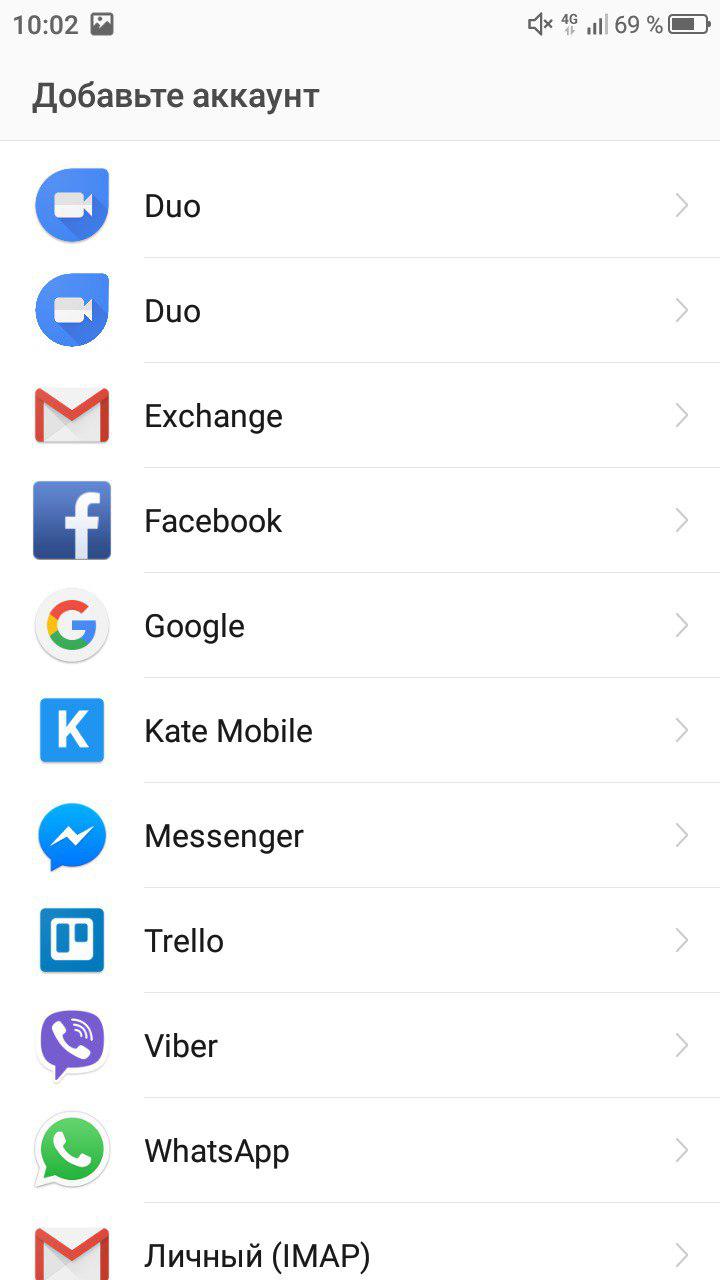
Ваш комментарий будет первым